Руководство пользователя KURZWEIL PC3X. Основные функции, характеристики и условия эксплуатации изложены на 298 страницах документа в pdf формате.
Просмотр
Доступно к просмотру 298 страниц. Рекомендуем вам скачать файл инструкции, поскольку онлайн просмотр документа может сильно отличаться от оригинала.
-
Руководство пользователя ©2008 Все права защищены. Kurzweil ® - это продукт линейки Young Chang Co., Ltd. Young Chang®, Kurzweil ®, V. A. S. T. ®, PC3®, KDFX®, Pitcher®, и LaserVerb®, KSP8 ™, K2661™, K2600™, K2500™, и K2000™ торговые марки Young Chang Co., Ltd. Все другие продукты и мена являются зарегистрированными торговыми марками соответствующих компаний. Функции и спецификации продукта могут быть изменены без предварительного уведомления. Вы можете легально распечатать две копии данного документа для личного использования. Коммерческое использование любых копий данного документа запрещено. 910511 – V1.0 Август 28, 2008
-
Инструкции по безопасности и установке Инструкции, имеющие отношение к риску возгорания, электрическому удару или повреждению персонала. Внимание: При использовании электронного оборудования необходимо ушах, обратитесь к врачу. 7. Продукт должен быть размещен соблюдать следующие меры безопасности. таким образом, чтобы Эти меры включают следующее: обеспечивалась соответствующая вентиляция. 1. Перед началом работы с продуктом внимательно прочитайте все 8. Не устанавливайте устройство вблизи источников тепла: меры безопасности, инструкции по установке и информацию о радиаторов, батарей, печек или другой аппаратуры (включая графических символах.. усилители) излучающей тепло. 2. Продукт должен быть заземлен. При неисправной работе устройства, 9. Подключите устройство к источнику питания только того типа, контакт заземления обеспечивает линию наименьшего который указан в руководстве, или в соответствии с маркировкой сопротивления для электрического тока, уменьшая, таким на самом устройстве. образом, риск удара электрическим током. Продукт оборудован 10. Продукт может быть оборудован поляризационной вилкой (один сетевым шнуром с заземленным проводником и вилкой. Вилка контакт шире другого). Это функция безопасности. Если вы не должна быть подключена к соответствующей розетке с можете вставить вилку в розетку, обратитесь к электрику с заземлением, выполненным в соответствии с местными требованиями. просьбой о замене вилки. В целях безопасности используйте поляризованную вилку или вилку с заземлением. Опасность Неправильное подключение заземления может 11. Период простоя – в случае длительного простоя устройства, привести к риску электрического удара. Не модифицируйте вилку, необходимо отключить сетевой кабель от розетки. При поставляемую с продуктом – в том случае, если она не подходит к отключении сетевого шнура, тяните его за вилку, а не за кабель. вашей розетке. Обратитесь к специалисту. Не используйте адаптер, в котором отсутствует функция заземления. Если вы 12. Попадание предметов и жидкости – следите за тем, чтобы внутрь сомневаетесь в правильности заземления продукта, обратитесь к корпуса через отверстия не попадали мелкие предметы и жидкости. квалифицированному электрику. 13. В случае возникновения следующих проблем необходимо обратиться к 3. Внимание: Продукт оборудован переключателем входного квалифицированному специалистку. напряжения сети переменного тока. Заводская установка А. повреждения сетевого шнура; переключателя сделана в соответствии со страной продажи. При В. Внутрь оборудования попали посторонние предметы или изменении переключателя напряжения может потребоваться использование другого сетевого шнура или вилки или того и другого. жидкость. С. Продукт эксплуатировался под дождем. Для уменьшения риска возгорания или удара электрическим током, D. Если продукт не работает, появляются заметные изменения в обслуживание должно выполняться квалифицированным характеристиках; специалистом. Е. При падении устройства или повреждении корпуса. 4. Вода и влажность - устройство не должно эксплуатироваться вблизи 14. Не пытайтесь выполнять с продуктом операции, не описанные в воды – например, рядом с ванной, кухонной раковиной, душевой или инструкциях по обслуживанию. Все операции по обслуживанию рядом с плавательным бассейном. должны выполняться квалифицированным персоналом. 5. Данный продукт должен быть использован только с прилагаемыми 15. Внимание: Не размещайте предметы на сетевом шнуре продукта. компонентами, тележкой или подставкой, рекомендуемой Не устанавливайте продукт в тем места, где по сетевому шнуру производителем. могут ходить и наступать на него. НЕ используйте при 6. Данный продукт, один или вместе с подключенным усилителем и установке продукта сетевые шнуры любого другого типа. наушниками или колонками позволяет создавать уровень звука, Неправильная установка может привести к возгоранию и который может привести к повреждению слуха. Не работайте в причинению вреда персоналу. в течение длительного времени при высоком, или некомфортном уровне громкости. При ослаблении слуха или появлении звона в Радио и телевизионные помехи Внимание: Изменения или модификации инструмента, не одобренные Изменить ориентацию или положение принимающей антенны. компанией Young Chang, могут привести к лишению вас права работы Увеличить расстояние между оборудованием и жилым помещением. на данном инструменте. Важно При подключении данного продукта к аксессуарами и / или Подключите оборудование к другой розетке. другому продукту, используйте только высококачественные При необходимости обратитесь к дилеру или опытному телемастеру за экранированные кабели. помощью. Примечание: Данное оборудование было протестировано, в результате Примечание: чего было выявлено его соответствие ограничениям для цифровых Данное оборудование не превышает ограничения класса В по устройств класса А, согласно части правил FCC. Эти ограничения радиоизлучению для цифрового оборудования. разработаны для обеспечения надежной защиты от вредного излучения в жилом районе. Данное оборудование генерирует, использует и может AVIS излучать радиочастотную энергию. Инсталляция устройства не в Le present appareil numerique n’emet pas de bruits radioelectriques depassant соответствии с руководством пользователя может привести к les limites applicables aux appareils numeriques de la class B prescrites dans le появлению помех на радиооборудовании. Однако, это не гарантирует Reglement sur le brouillage radioelectrique edicte par le ministere des отсутствия помех при некоторых инсталляциях. Если данное Communications du Canada. оборудование не создает помех на радио и телевизионные прием, которые могут быть определены путем включения и выключения оборудования, пользователь может попытаться устранить помехи одним из следующих способов. СОХРАНИТЕ ЭТИ ИНСТРУКЦИИ ii
-
Важные инструкции по безопасности 1) Прочитайте эти инструкции. 2) Сохраните эти инструкции. 3) Внимательно отнеситесь ко всем предупреждениям. 4) Следуйте указаниям, даваемым в инструкциях. 5) Не используйте устройство рядом с водой. 6) Чистите устройство только сухой тряпочкой. 7) Не блокируйте вентиляционные отверстия. Устанавливайте устройство в соответствии с рекомендациями производителя. 8) Не устанавливайте устройство вблизи источников тепла: радиаторов, батарей, печек или другой аппаратуры (включая усилители) излучающей тепло. 9) В целях безопасности используйте поляризованную вилку или вилку с з0аземлением. В поляризованной вилке имеется два контакта, один из которых шире другого. Вилка с заземлением имеет три контакт, один из которых – заземляющий. Широкий штырь или заземляющий используются для обеспечения дополнительной безопасности. Если прилагаемая вилка не подходит к вашей розетке, обратитесь к электрику для замены на соответствующую. 10) Обеспечьте защиту сетевого шнура от случайного наступания или сжатия, особенно в районе вилки и в точке выхода из аппаратуры. 11) Используйте только те аксессуары, которые рекомендованы производителем. 12) Используйте оборудование только вместе с тележкой, подставкой, треногой или столом, рекомендованным производителем, или поставляемым вместе с оборудованием. При использовании тележки, будьте внимательны при ее перемещении вместе с аппаратурой во избежание опрокидывания. 13) 13. Во время грозы отключайте оборудование. Также отключайте в том случае, если оборудование не используется в течение длительного времени. 14) Внимание При неправильной установке возможен взрыв батарейки. Замену батарейки выполняйте на аналогичную или эквивалентную (CR2032). 15) 14. Обслуживание устройства должно проводиться квалифицированным персоналом. Сервисное обслуживание необходимо при любом повреждении устройства, например сетевого шнура, попадании внутрь жидкости или инородных предметов, при эксплуатации устройства под дождем. при повышенной влажности, или при его падении. Внимание: Во избежание риска возгорания или удара электрическим током, не эксплуатируйте устройство под дождем или при повышенной влажности. Избегайте попадания на оборудования воды. Следите за тем, чтобы на оборудование не были установлены емкости с водой (например вазы). Для полного отключения оборудования от сети питания, отключите сетевой шнур из розетки. iii
Перед вами файл pdf, где представлена инструкция (руководство) на русском для KURZWEIL PC3X. Вы можете скачать ее либо изучить в онлайн режиме.
Подробные сведения об инструкции:
Устройство из раздела: рабочая станция
Бренд-производитель: KURZWEIL
Наименование модели: KURZWEIL PC3X
Язык: Руководство на русском языке
Файл: pdf
Размер файла: 5,54 MB

Скачать инструкцию к HARPER HDT2-1110
ЗАГРУЗИТЬ
Просмотр инструкции онлайн
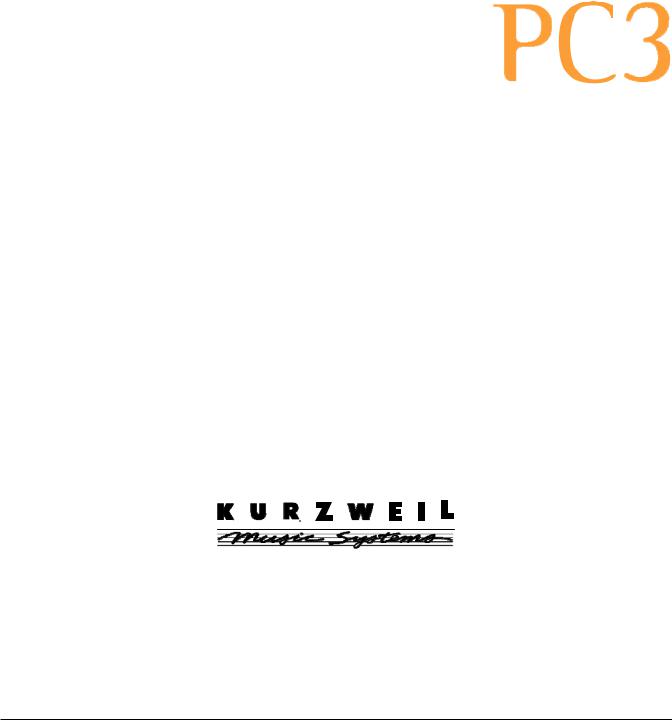
Руководство пользователя
©2008 Всеправазащищены. Kurzweil ® — этопродуктлинейкиYoung Chang Co., Ltd. Young Chang®, Kurzweil ®, V. A. S. T. ®, PC3®, KDFX®, Pitcher®, иLaserVerb®, KSP8 ™, K2661™, K2600™, K2500™, иK2000™ торговыемаркиYoung Chang Co., Ltd. Все другие продукты и мена являются зарегистрированными торговыми марками соответствующих компаний. Функции и спецификации продукта могут быть изменены без предварительного уведомления.
Вы можете легально распечатать две копии данного документа для личного использования. Коммерческое использование любых копий данного документа запрещено.
910511 – V1.0 Август28, 2008

СОХРАНИТЕ ЭТИ ИНСТРУКЦИИ
Инструкции по безопасности и установке
Инструкции, имеющие отношение к риску возгорания, электрическому удару или повреждению персонала.
Внимание: При использовании электронного оборудования необходимо соблюдать следующие меры безопасности.
Эти меры включают следующее:
1.Перед началом работы с продуктом внимательно прочитайте все меры безопасности, инструкции по установке и информацию о графических символах..
2.Продукт должен быть заземлен. При неисправной работе устройства, контакт заземления обеспечивает линию наименьшего сопротивления для электрического тока, уменьшая, таким образом, риск удара электрическим током. Продукт оборудован сетевым шнуром с заземленным проводником и вилкой. Вилка должна быть подключена к соответствующей розетке с заземлением, выполненным в соответствии с местными требованиями.
Опасность Неправильное подключение заземления может привести к риску электрического удара. Не модифицируйте вилку, поставляемую с продуктом – в том случае, если она не подходит к вашей розетке. Обратитесь к специалисту. Не используйте адаптер, в котором отсутствует функция заземления. Если вы сомневаетесь в правильности заземления продукта, обратитесь к квалифицированному электрику.
3.Внимание: Продукт оборудован переключателем входного напряжения сети переменного тока. Заводская установка переключателя сделана в соответствии со страной продажи. При изменении переключателя напряжения может потребоваться использование другого сетевого шнура или вилки или того и другого. Для уменьшения риска возгорания или удара электрическим током, обслуживание должно выполняться квалифицированным специалистом.
4.Вода и влажность — устройство не должно эксплуатироваться вблизи воды – например, рядом с ванной, кухонной раковиной, душевой или рядом с плавательным бассейном.
5.Данный продукт должен быть использован только с прилагаемыми компонентами, тележкой или подставкой, рекомендуемой производителем.
6.Данный продукт, один или вместе с подключенным усилителем и наушниками или колонками позволяет создавать уровень звука, который может привести к повреждению слуха. Не работайте в в течение длительного времени при высоком, или некомфортном уровне громкости. При ослаблении слуха или появлении звона в
ушах, обратитесь к врачу. 7. Продукт должен быть размещен таким образом, чтобы обеспечивалась соответствующая вентиляция.
8.Не устанавливайте устройство вблизи источников тепла: радиаторов, батарей, печек или другой аппаратуры (включая усилители) излучающей тепло.
9.Подключите устройство к источнику питания только того типа, который указан в руководстве, или в соответствии с маркировкой на самом устройстве.
10.Продукт может быть оборудован поляризационной вилкой (один контакт шире другого). Это функция безопасности. Если вы не можете вставить вилку в розетку, обратитесь к электрику с просьбой о замене вилки. В целях безопасности используйте поляризованную вилку или вилку с заземлением.
11.Период простоя – в случае длительного простоя устройства, необходимо отключить сетевой кабель от розетки. При отключении сетевого шнура, тяните его за вилку, а не за кабель.
12.Попадание предметов и жидкости – следите за тем, чтобы внутрь корпуса через отверстия не попадали мелкие предметы и жидкости.
13.В случае возникновения следующих проблем необходимо обратиться к квалифицированному специалистку.
А. повреждения сетевого шнура; В. Внутрь оборудования попали посторонние предметы или
жидкость. С. Продукт эксплуатировался под дождем.
D. Если продукт не работает, появляются заметные изменения в характеристиках;
Е. При падении устройства или повреждении корпуса.
14.Не пытайтесь выполнять с продуктом операции, не описанные в инструкциях по обслуживанию. Все операции по обслуживанию должны выполняться квалифицированным персоналом.
15.Внимание: Не размещайте предметы на сетевом шнуре продукта. Не устанавливайте продукт в тем места, где по сетевому шнуру могут ходить и наступать на него. НЕ используйте при установке продукта сетевые шнуры любого другого типа. Неправильная установка может привести к возгоранию и причинению вреда персоналу.
Радио и телевизионные помехи
Внимание: Изменения или модификации инструмента, не одобренные компанией Young Chang, могут привести к лишению вас права работы на данном инструменте.
Важно При подключении данного продукта к аксессуарами и / или другому продукту, используйте только высококачественные экранированные кабели.
Примечание: Данное оборудование было протестировано, в результате чего было выявлено его соответствие ограничениям для цифровых устройств класса А, согласно части правил FCC. Эти ограничения разработаны для обеспечения надежной защиты от вредного излучения в жилом районе. Данное оборудование генерирует, использует и может излучать радиочастотную энергию. Инсталляция устройства не в соответствии с руководством пользователя может привести к появлению помех на радиооборудовании. Однако, это не гарантирует отсутствия помех при некоторых инсталляциях. Если данное оборудование не создает помех на радио и телевизионные прием, которые могут быть определены путем включения и выключения оборудования, пользователь может попытаться устранить помехи одним из следующих способов.
Изменить ориентацию или положение принимающей антенны. Увеличить расстояние между оборудованием и жилым помещением. Подключите оборудование к другой розетке.
При необходимости обратитесь к дилеру или опытному телемастеру за помощью.
Примечание:
Данное оборудование не превышает ограничения класса В по радиоизлучению для цифрового оборудования.
AVIS
Le present appareil numerique n’emet pas de bruits radioelectriques depassant les limites applicables aux appareils numeriques de la class B prescrites dans le Reglement sur le brouillage radioelectrique edicte par le ministere des Communications du Canada.
ii
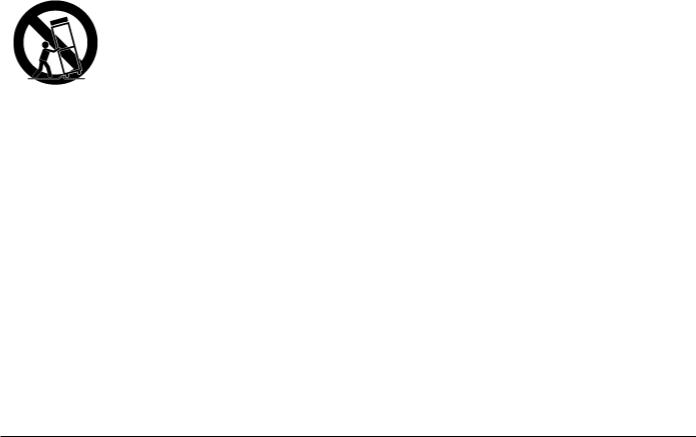
Важные инструкции по безопасности
1)Прочитайте эти инструкции.
2)Сохраните эти инструкции.
3)Внимательно отнеситесь ко всем предупреждениям.
4)Следуйте указаниям, даваемым в инструкциях.
5)Не используйте устройство рядом с водой.
6)Чистите устройство только сухой тряпочкой.
7)Не блокируйте вентиляционные отверстия. Устанавливайте устройство в соответствии с рекомендациями производителя.

9)В целях безопасности используйте поляризованную вилку или вилку с з0аземлением. В поляризованной вилке имеется два контакта, один из которых шире другого. Вилка с заземлением имеет три контакт, один из которых – заземляющий. Широкий штырь или заземляющий используются для обеспечения дополнительной безопасности. Если прилагаемая вилка не подходит к вашей розетке, обратитесь к электрику для замены на соответствующую.
10) Обеспечьте защиту сетевого шнура от случайного наступания или сжатия, особенно в районе вилки и в точке выхода из аппаратуры.
11)Используйте только те аксессуары, которые рекомендованы производителем.
12)Используйте оборудование только вместе с тележкой, подставкой, треногой или столом, рекомендованным производителем, или поставляемым вместе с оборудованием. При использовании тележки, будьте внимательны при ее перемещении вместе с аппаратурой во избежание опрокидывания.
13)13. Во время грозы отключайте оборудование. Также отключайте в том случае, если оборудование не используется в течение длительного времени.
14)Внимание При неправильной установке возможен взрыв батарейки. Замену батарейки выполняйте
на аналогичную или эквивалентную (CR2032).
15)14. Обслуживание устройства должно проводиться квалифицированным персоналом. Сервисное обслуживание необходимо при любом повреждении устройства, например сетевого шнура, попадании внутрь жидкости или инородных предметов, при эксплуатации устройства под дождем.
при повышенной влажности, или при его падении.
Внимание: Во избежание риска возгорания или удара электрическим током, не эксплуатируйте устройство под дождем или при повышенной влажности. Избегайте попадания на оборудования воды. Следите за тем, чтобы на оборудование не были установлены емкости с водой (например вазы).
Для полного отключения оборудования от сети питания, отключите сетевой шнур из розетки.
iii

КонтактыKurzweil International
Контактные адреса офиса Kurzweil перечислены ниже.
Kurzweil Music Systems
19060 S. Dominguez Hills Dr.
Rancho Dominguez
California 90220 USA
Телефон: (310)637-2000 Факс: (310)637-2025
http://www.kurzweilmusicsystems.com
Kurzweil Co., LTD
iPark Building #102, Floor 9 Jeongja-Dong 9, Bundang-Gu Soungnam-Shi, Gyeonggi-Do 463-859
Южная Корея
http://www.ycpiano.co.kr
iv

Контакты Kurzweil International…………………………………………………………………………………………………………………….iv
|
Раздел 1 |
Введение |
|
|
Комплектация ………………………………………………………………………………………………………………………………………….. |
1-1 |
|
|
Обзор PC3………………………………………………………………………………………………………………………………………………….. |
1-2 |
|
|
Принципы работы PC3…………………………………………………………………………………………………………………………….. |
1-2 |
|
|
СистемасинтезаVAST…………………………………………………………………………………………………………………………………….. |
1-3 |
|
|
Имитация колеса тона KB3………………………………………………………………………………………………………………………. |
1-3 |
|
|
ПрограммыVA-1…………………………………………………………………………………………………………………………………………… |
1-3 |
|
|
Как работать с руководством…………………………………………………………………………………………………………………… |
1-4 |
|
|
Что еще необходимо для работы?……………………………………………………………………………………………………………. |
1-4 |
|
|
Загрузчик операционной системы…………………………………………………………………………………………………………… |
1-4 |
|
|
Батарея………………………………………………………………………………………………………………………………………………………. |
1-4 |
|
|
Опции………………………………………………………………………………………………………………………………………………………….. |
1-5 |
|
|
Звуковые карты ROM…………………………………………………………………………………………………………………………… 1-5 |
||
|
Педали………………………………………………………………………………………………………………………………………………… 1-5 |
||
|
Ленточный контроллер……………………………………………………………………………………………………………………….. |
||
|
1-5 |
||
|
Духовойконтроллер……………………………………………………………………………………………………………………………… |
||
|
1-5 |
|
Раздел 2 |
Запуск |
|
|
Выполнение подключений………………………………………………………………………………………………………………………. |
2-1 |
|
|
Создание музыки………………………………………………………………………………………………………………………………………. |
2-1 |
|
|
Запуск — подробности………………………………………………………………………………………………………………………………… |
2-2 |
|
|
Перед началом……………………………………………………………………………………………………………………………………. |
2-2 |
|
|
Подключение сетевого шнура…………………………………………………………………………………………………………… |
2-2 |
|
|
Подключение аудио кабелей……………………………………………………………………………………………………………… |
2-2 |
|
|
Подключение MIDI………………………………………………………………………………………………………………………………. |
2-3 |
|
|
Педали………………………………………………………………………………………………………………………………………………….. |
2-4 |
|
|
Духовойконтроллер……………………………………………………………………………………………………………………………… |
||
|
2-4 |
||
|
Ленточный контроллер………………………………………………………………………………………………………………………… |
||
|
.2-5 |
||
|
Включение питания……………………………………………………………………………………………………………………………. |
2-5 |
|
|
Карты xD…………………………………………………………………………………………………………………………………………….. |
2-6 |
|
|
USB порт……………………………………………………………………………………………………………………………………………… |
2-6 |
|
|
Настройки синхронизации……………………………………………………………………………………………………………….. |
2-6 |
|
|
Программы PC3………………………………………………………………………………………………………………………………………… |
2-7 |
|
|
Выбор программ…………………………………………………………………………………………………………………………………. |
2-7 |
|
|
Быстрое прослушивание……………………………………………………………………………………………………………………. |
2-7 |
|
|
Дисплей режима программы…………………………………………………………………………………………………………….. |
2-7 |
|
|
Программы VAST……………………………………………………………………………………………………………………………….. |
2-8 |
|
|
Программы KB3………………………………………………………………………………………………………………………………….. |
2-8 |
|
|
Настройки…………………………………………………………………………………………………………………………………………………. |
2-9 |
|
|
Быстрый доступ………………………………………………………………………………………………………………………………………… |
2-9 |
|
|
Другие режимы………………………………………………………………………………………………………………………………………… |
2-10 |
|
|
Обновление программного обеспечения……………………………………………………………………………………………….. |
2-10 |
Раздел 3 Основные принципы работы с пользовательским интерфейсом
|
Выбор режима…………………………………………………………………………………………………………………………………………… |
3-1 |
|
Кнопки режима………………………………………………………………………………………………………………………………………… |
3-2 |
TOC-i

|
Кнопки банка……………………………………………………………………………………………………………………………………………. |
3-2 |
|
Слайдеры…………………………………………………………………………………………………………………………………………………… |
3-3 |
|
Кнопки программы и категории…………………………………………………………………………………………………………….. |
3-4 |
|
Избранное…………………………………………………………………………………………………………………………………………… |
3-4 |
|
Колесо тона и модуляции………………………………………………………………………………………………………………………… |
3-5 |
|
Навигация…………………………………………………………………………………………………………………………………………………. |
3-6 |
|
Дисплей…………………………………………………………………………………………………………………………………………….… 3-6 |
|
|
Страницы……………………………………………………………………………………………………………………………………………. |
3-6 |
|
Верхняя строка……………………………………………………………………………………………………………………………………. |
3-6 |
|
Нижняя строка…………………………………………………………………………………………………………………………………… |
3-6 |
|
Программные кнопки………………………………………………………………………………………………………………………… |
3-7 |
|
Кнопки курсора………………………………………………………………………………………………………………………………….. |
3-7 |
|
Кнопки канала /слоя…………………………………………………………………………………………………………………………. |
3-7 |
|
Кнопка редактирования……………………………………………………………………………………………………………………. |
3-8 |
|
Кнопка выхода…………………………………………………………………………………………………………………………………… |
3-8 |
|
Ввод данных……………………………………………………………………………………………………………………………………………… |
3-9 |
|
Колесо Alpha………………………………………………………………………………………………………………………………………. |
3-9 |
|
Кнопки плюс / минус……………………………………………………………………………………………………………………….. |
3-9 |
|
Буквенно—цифровая панель………………………………………………………………………………………………………………. |
3-9 |
|
Двойное нажатие кнопки………………………………………………………………………………………………………………….. |
3-10 |
|
Интуитивный ввод данных……………………………………………………………………………………………………………………… |
3-11 |
|
Изменение текущего слоя в многослойных программах………………………………………………………………… |
3-11 |
|
Поиск…………………………………………………………………………………………………………………………………………………………. |
3-12 |
|
Быстрая запись и воспроизведение песни………………………………………………………………………………………………. |
3-12 |
Раздел 4 Режимы работы
|
Что такое режимы……………………………………………………………………………………………………………………………………. |
4-1 |
|
Выбор режимов………………………………………………………………………………………………………………………………………… |
4-1 |
|
Поиск самого начала…………………………………………………………………………………………………………………………. |
4-2 |
|
Работа с режимами………………………………………………………………………………………………………………………………….. |
4-2 |
|
Режим программ……………………………………………………………………………………………………………………………….. |
4-2 |
|
Режим настройки………………………………………………………………………………………………………………………………. |
4-2 |
|
Режим быстрого доступа………………………………………………………………………………………………………………….. |
4-3 |
|
Режим эффектов………………………………………………………………………………………………………………………………. |
4-3 |
|
Режим MIDI……………………………………………………………………………………………………………………………………….. |
4-3 |
|
Режим Master…………………………………………………………………………………………………………………………………….. |
4-3 |
|
Режим Песни……………………………………………………………………………………………………………………………………… |
4-3 |
|
Режим сохранения…………………………………………………………………………………………………………………………….. |
4-3 |
Раздел 5 Соглашения по редактированию
|
Введение в редактирование……………………………………………………………………………………………………………………… |
5-1 |
|
Что такое Объект?……………………………………………………………………………………………………………………………… |
5-1 |
|
Тип объекта и ID………………………………………………………………………………………………………………………………………. |
5-2 |
|
Сохранение и наименование………………………………………………………………………………………………………………….. |
5-2 |
|
Объекты ROM……………………………………………………………………………………………………………………………………. |
5-3 |
|
Объекты памяти………………………………………………………………………………………………………………………………… |
5-3 |
|
Наименование с клавиатуры……………………………………………………………………………………………………………. |
5-4 |
|
Удаление объектов…………………………………………………………………………………………………………………………………… |
5-5 |
|
Зависимые объекты…………………………………………………………………………………………………………………………… |
5-5 |
TOC-ii

|
Сохранение и загрузка файлов — Режим сохранения…………………………………………………………………………….. |
5-5 |
|
Специальные функции кнопок………………………………………………………………………………………………………………. |
5-6 |
Раздел 6 Режим программы
|
Программы VAST и КВ3…………………………………………………………………………………………………………………………… |
6-1 |
|
Структура программы VAST…………………………………………………………………………………………………………………… |
6-2 |
|
Структура программы КВ3……………………………………………………………………………………………………………………… |
6-4 |
|
Структура программы КВ3……………………………………………………………………………………………………………….. |
6-4 |
|
Регуляторы реального времени в режиме KB3………………………………… |
…………………………………… 6-5 |
|
ВоспроизведениепрограммКВ3………………………………………………………………………………………………………………….. |
6-5 |
|
Кнопки режима KB3 (Кнопки мьютирования)………………………………………………………………………………… |
6-5 |
|
MIDI регулятор программ KB3…………………………………………………………………………………………………………. |
6-6 |
|
Страница режима программы………………………………………………………………………………………………………………… |
6-9 |
|
Регулятор настройки…………………………………………………………………………………………………………………………. |
6-9 |
|
Программные кнопки в режиме Программы…………………………………………………………………………………. |
6-10 |
|
Контроллер ввода значений в Режиме программ……………………………………………………………………………… |
6-10 |
|
Редактирование программ VAST…………………………………………………………………………………………………………….. |
6-11 |
|
Программные кнопки в редакторе программы………………………………………………………………………………. |
6-11 |
|
Кнопки MODE (Режим) в редакторе программы…………………………………………………………………………….. |
6-12 |
Основные алгоритмы………………………………………………………………………………………..……… 6-13
|
Общие параметры управления DSP6-14 |
|
|
Alt Input для алгоритмов (Каскадный режим)…………………………………………………………………………………. |
6-17 |
|
Dynamic VAST……………………………………………………………………………………………………………………………………… |
6-18 |
|
Страница KEYMAP…………………………………………………………………………………………………………………………………… |
6-19 |
|
Keymap (клавишная карта)……………………………………………………………………………………………………………….. |
6-19 |
|
Транспонирование (Xpose)……………………………………………………………………………………………………………….. |
6-19 |
|
Отслеживание клавиши (KeyTrk)……………………………………………………………………………………………………… |
6-20 |
|
Отслеживание скорости нажатия (VelTrk)……………………………………………………………………………………….. |
6-20 |
|
Метод (AltMethod)……………………………………………………………………………………………………………………………… |
6-20 |
|
Стерео………………………………………………………………………………………………………………………………………………….. |
6-20 |
|
Изменение тембра……………………………………………………………………………………………………………………………… |
6-21 |
Режим воспроизведения:………………………………………………………………………………………. 6-21
|
Альтернативный контроллер (AltControl)…………………………………………………………………………………………. |
6-21 |
|
Альтернативный переключатель (AltControl и AltMethod)……………………………………………………………. |
6-21 |
|
Страница LAYER……………………………………………………………………………………………………………………………………… |
6-22 |
|
Нижняя клавиша диапазона (LoKey)………………………………………………………………………………………………… |
6-23 |
|
Верхняя клавиша диапазона (HiKey)……………………………………………………………………………………………….. |
6-23 |
|
Низшая скорость нажатия (LoVel)……………………………………………………………………………………………………. |
6-23 |
|
Высшая скорость нажатия (HiVel)…………………………………………………………………………………………………….. |
6-23 |
|
Режим изменения высоты тона (Bend)…………………………………………………………………………………………….. |
6-23 |
|
Триггер (Trig)……………………………………………………………………………………………………………………………………… |
6-24 |
|
Регулятор задержки (DlyCtl)……………………………………………………………………………………………………………… |
6-24 |
|
Минимальная задержка (MinDly), Максимальная задержка (MaxDly)………………………………………….. |
6-24 |
|
Enable (Назначение)…………………………………………………………………………………………………………………………. |
6-24 |
|
Чувствительность назначения (S)……………………………………………………………………………………………………. |
6-24 |
|
Непрозрачный………………………………………………………………………………………………………………………………….. |
6-25 |
|
Педаль сустейна (SusPdl)………………………………………………………………………………………………………………….. |
6-25 |
|
Педаль Состенуто (SosPdl)…………………………………………………………………………………………………………………. |
6-25 |
|
Педаль Freeze (FrzPdl)……………………………………………………………………………………………………………………….. |
6-26 |
|
Игнорирование отключения (IgnRel)……………………………………………………………………………………………….. |
6-26 |
TOC-iii

|
Удержание в течение атаки (ThrAtt)………………………………………………………………………………………………… |
6-26 |
|
Удержание до затухания (TilDec)…………………………………………………………………………………………………….. |
6-26 |
|
Страница PITCH………………………………………………………………………………………………………………………………………. |
6-26 |
|
Страница AMP…………………………………………………………………………………………………………………………………………. |
6-26 |
|
Страница Алгоритма (ALG)……………………………………………………………………………………………………………………. |
6-27 |
|
Страница регулировки DSP (DSPCTL)…………………………………………………………………………………………………… |
6-28 |
|
Страница модуляции DSP (DSPMOD)……………………………………………………………………………………………………. |
6-29 |
|
Страница OUTPUT…………………………………………………………………………………………………………………………………… |
6-30 |
|
Панорамирование……………………………………………………………………………………………………………………………… |
6-31 |
|
Режим панорамирования………………………………………………………………………………………………………………….. |
6-31 |
|
ВЫХОД Панорамирование, усиление и режим………………………………………………………………………………. |
6-32 |
|
Таблица панорамирования……………………………………………………………………………………………………………… |
6-32 |
|
Кроссфейд и чувствительность кроссфейда (XFadeSense)……………………………………………………………… |
6-32 |
|
Drum Remap……………………………………………………………………………………………………………………………………….. |
6-32 |
|
Карта эксклюзивной зоны………………………………………………………………………………………………………………… |
6-33 |
|
Страница COMMON……………………………………………………………………………………………………………………………….. |
6-33 |
Подъем и снижение диапазона изменения высоты тона …………………………………………..…… 6-34
|
Монофонический…………………………………………………………………………………………………………………………….. |
6-34 |
|
Воспроизведение Легато………………………………………………………………………………………………………………….. |
6-34 |
|
Портаменто………………………………………………………………………………………………………………………………………. |
6-34 |
|
Скорость портаменто……………………………………………………………………………………………………………………….. |
6-35 |
|
Атака портаменто……………………………………………………………………………………………………………………………… |
6-35 |
|
Общие……………………………………………………………………………………………………………………………………………….. |
6-35 |
|
ВЫХОД Усиление, панорамирование и режим панорамирования……………………………………………… |
6-36 |
|
Demo Songs (Демонстрационные песни)………………………………………………………………….. |
6-36 |
|
Страница ГНЧ…………………………………………………………………………………………………………………………………………. |
6-36 |
|
Минимальная частота………………………………………………………………………………………………………………………. |
6-37 |
|
Максимальная |
частота …………………………………………………………………………………………………………… 6-37
|
Регулятор частоты…………………………………………………………………………………………………………………………….. |
6-38 |
|
Форма ГНЧ………………………………………………………………………………………………………………………………………… |
6-38 |
|
Фаза ГНЧ……………………………………………………………………………………………………………………………………………. |
6-38 |
|
Страница ASR………………………………………………………………………………………………………………………………………….. |
6-38 |
|
Триггер………………………………………………………………………………………………………………………………………………. |
6-39 |
|
Режим…………………………………………………………………………………………………………………………………………………. |
6-39 |
Задержка ………………………………………………………………………………………………………… 6-39 Атака ……………………………………………………………………………………………………………….. 6-39 Восстановление…………………………………………………………………………………………………. 6-39
|
Страница функций (FUN)………………………………………………………………………………………………………………………. |
6-40 |
|
Страница огибающей амплитуды (AMPENV)………………………………………………………………………………………. |
6-41 |
|
Времена сегмента атаки……………………………………………………………………………………………………………………. |
6-42 |
|
Уровни сегмента атаки……………………………………………………………………………………………………………………… |
6-42 |
|
Сегмент затухания……………………………………………………………………………………………………………………………. |
6-43 |
|
Сегменты восстановления………………………………………………………………………………………………………………….. |
6-43 |
|
Тип петли…………………………………………………………………………………………………………………………………………… |
6-43 |
|
Количество петель……………………………………………………………………………………………………………………………. |
6-43 |
|
Страницы огибающая 2 (ENV2) и огибающая 3 (ENV3)……………………………………………………………………….. |
6-43 |
|
Страница управления огибающей (ENVCTL)……………………………………………………………………………………….. |
6-44 |
|
Регулировка……………………………………………………………………………………………………………………………………….. |
6-45 |
|
Отслеживание клавиши……………………………………………………………………………………………………………………. |
6-45 |
|
Отслеживание скорости нажатия…………………………………………………………………………………………………….. |
6-46 |
|
Источник, Глубина……………………………………………………………………………………………………………………………. |
6-46 |
TOC-iv

|
Impact (Удар)…………………………………………………………………………………………………………………………. |
6-46 |
|
Страница программы FX (PROGFX)………………………………………………………………………………………..…..…. |
6-46 |
|
Разрыв (Insert)………………………………………………………………………………………………………………………………. |
6-47 |
|
Aux 1, Aux 2………………………………………………………………………………………………………………………………….. |
6-47 |
|
Выход……………………………………………………………………………………………………………………………………………. |
6-47 |
|
Параметры внешнего посыла…………………………………………………………………………………………………….. |
6-47 |
|
Aux1 Mod, Aux2 Mod…………………………………………………………………………………………………………………… |
6-48 |
|
Страница слоя FX (LYR_FX)………………………………………………………………………………….. |
6-49 |
|
Страница контролеров (CTLS)………………………………………………………………………………………………………… |
6-50 |
|
Программные кнопки функции………………………………………………………………………………………………………. |
6-51 |
|
Настройка контролеров (SetCtl)…………………………………………………………………………………………………. |
6-51 |
|
Новый слой (NewLyr)………………………………………………………………………………………………………………….. |
6-51 |
|
Дублирование слоя (DupLyr)……………………………………………………………………………………………………… |
6-51 |
Импортирование слоя (ImpLyr)…………………………………………………………………………….………………… 6-51
|
Стирание слоя (DelLyr)……………………………………………………………………………………………………………….. |
6-51 |
Имя: ………………………………………………………………………………………………………….. 6-52 Сохранение…………………………………………………………………………………………………. 6-52 Удаление…………………………………………………………………………………………………….. 6-52
|
Сброс данных………………………………………………………………………………………………………………………………. |
6-52 |
|
Редактирование программ KB3……………………………………………………………………………………………………….. |
6-53 |
|
Страница колеса тона (TONEWL)………………………………………………………………………………………………..…. |
6-53 |
|
Карта верхнего колеса тона ……………………………………………………………………………………………………. |
6-53 |
Регулировка верхнего уровня Громкости……………………………………………………………… 6-54
Номера колес тона…………………………………………………………………………………………………………………….. 6-54
|
Organ Map…………………………………………………………………………………………………………………………………….. |
6-54 |
|
Карта колеса громкости………………………………………………………………………………………………………………. |
6-54 |
|
Общие…………………………………………………………………………………………………………………………………………… |
6-54 |
Нижнее транспонирование /Верхнее транспонирование………….…………………………..….. 6-54
|
Страница Регистров (DRAWBR)…………………………………………………………………………………………………. |
6-55 |
|
Режим…………………………………………………………………………………………………………………………………………… |
6-55 |
|
Шаги…………………………………………………………………………………………………………………………………………….. |
6-55 |
|
Громкость……………………………………………………………………………………………………………………………………… |
6-55 |
Настройка…………………………………………………………………………………………………… 6-55
|
Программная кнопка настройки Drawbars (SetDBR)………………………………………………………………………. |
6-55 |
|
Страница PITCH………………………………………………………………………………………………………………………………… |
6-56 |
|
Страница AMP…………………………………………………………………………………………………………………………………… |
6-56 |
|
Страница PERC1…………………………………………………………………………………………………………………………………. |
6-57 |
|
Перкуссия…………………………………………………………………………………………………………………………………….. |
6-57 |
|
Громкость……………………………………………………………………………………………………………………………………… |
6-57 |
|
Затухание……………………………………………………………………………………………………………………………………… |
6-57 |
|
Гармоники……………………………………………………………………………………………………………………………………. |
6-58 |
|
VelTrack………………………………………………………………………………………………………………………………………… |
6-58 |
|
LowHarm……………………………………………………………………………………………………………………………………… |
6-58 |
|
HighHarm…………………………………………………………………………………………………………………………………….. |
6-58 |
|
StealBar…………………………………………………………………………………………………………………………………………. |
6-58 |
|
Страница PERC2………………………………………………………………………………………………………………………………… |
6-59 |
|
PercLevel, DecayTime, OrgLevel…………………………………………………………………………………………………… |
6-59 |
|
Страница KEYCLK…………………………………………………………………………………………………………………………….. |
6-59 |
|
KeyClick………………………………………………………………………………………………………………………………………… |
6-60 |
|
Громкость……………………………………………………………………………………………………………………………………… |
6-60 |
|
Затухание……………………………………………………………………………………………………………………………………. |
6-60 |
TOC-v

|
VelTrk………………………………………………………………………………………………………………………………………………….. |
6-60 |
|
Random (Случайный)……………………………………………………………………………………………………………………..… 6-60 |
|
|
ReTrigThresh……………………………………………………………………………………………………………………………………….. |
6-60 |
|
Атака ноты Attack………………………………………………………………………………………………………………………………. |
6-60 |
|
Завершение ноты……………………………………………………………………………………………………………………………….. |
6-60 |
|
Страница MISC…………………………………………………………………………………………………………………………………………. |
6-61 |
|
PreampResp………………………………………………………………………………………………………………………………………… |
6-61 |
|
Leakage (Утечка)………………………………………………………………………………………………………………………………… |
6-61 |
|
LeakMode……………………………………………………………………………………………………………………………………………. |
6-62 |
|
SpeedCtl………………………………………………………………………………………………………………………………………………. |
6-62 |
|
VibChorCtl…………………………………………………………………………………………………………………………………………… |
6-62 |
|
VibChorSel………………………………………………………………………………………………………………………………………….. |
6-62 |
|
VolAdjust…………………………………………………………………………………………………………………………………………….. |
6-62 |
|
BendRngUp, BendRngDn……………………………………………………………………………………………………………………. |
6-62 |
|
Сустейн…………………………………………………………………………………………………………………………………………….. |
6-62 |
|
Состенуто………………………………………………………………………………………………………………………………………….. |
6-62 |
|
LesliePedal………………………………………………………………………………………………………………………………………….. |
6-63 |
|
Страница EQ…………………………………………………………………………………………………………………………………………….. |
6-63 |
|
страница OUTPUT…………………………………………………………………………………………………………………………………… |
6-63 |
|
Страница программы FX (PROGFX)……………………………………………………………………………………………………….. |
6-64 |
|
Страницы LFO, ASR, FUN……………………………………………………………………………………………………………………….. |
6-64 |
|
Советы по программированию……………………………………………………………………………………………………………….. |
6-64 |
Раздел 7 Режим настройки
|
Регулятор настройки……………………………………………………………………………………………………………………………….. |
7-2 |
|
Светодиодные индикаторы статуса зоны в режиме Настройки………………………………………………….… |
7-3 |
|
Солирование зоны…………………………………………………………………………………………..…. |
7-4 |
|
Редактор Настройки………………………………………………………………………………………………………………………..…….. |
7-4 |
|
Страница канала / программы (CH/PROG)………………………………………………………………………………………… |
7-5 |
|
Программа…………………………………………………………………………………………………………………………………………. |
7-5 |
|
Канал………………………………………………………………………………………………………………………………………………….. |
7-6 |
|
MidiBank…………………………………………………………………………………………………………………………………………….. |
7-6 |
|
MidiProg……………………………………………………………………………………………………………………………………………… |
7-6 |
|
Статус…………………………………………………………………………………………………………………………………………………. |
7-7 |
|
Назначение………………………………………………………………………………………………………………………………………… |
7-7 |
|
BankMode…………………………………………………………………………………………………………………………………………… |
7-7 |
|
EntryProgChg……………………………………………………………………………………………………………………………………… |
7-8 |
|
Арпеджиатор …………………………………………………………………………………………………… |
7-8 |
|
Страница Клавиши / Скорость нажатия (KEY/VEL)…………………………………………………………………………… |
7-9 |
|
Нижняя клавиша (LoKey), Верхняя клавиша (HiKey)…………………………………………………………………….. |
7-10 |
|
Транспонирование……………………………………………………………………………………………………………………………. |
7-10 |
|
Карта ноты…………………………………………………………………………………………………………………………………………. |
7-10 |
|
Масштаб скорости нажатия (VelScale)……………………………………………………………………………………………… |
7-11 |
|
Смещение скорости нажатия……………………………………………………………………………………………………………. |
7-12 |
|
Скорость нажатия (VelCurve)…………………………………………………………………………………………………………… |
7-14 |
|
Нижняя скорость нажатия (LoVel), Верхняя скорость нажатия (HiVel)………………………………………… |
7-16 |
|
Страница панорамирования / громкости (PAN/VOL) Page……………………………………………………………….. |
7-17 |
|
Ввод в громкость, выход из громкости……………………………………………………………………………………… |
7-17 |
|
Вход в панорамирование, Выход из панорамирования………………………………………………………………….. |
7-17 |
|
Страница BEND………………………………………………………………………………………………………………………………………… |
7-18 |
TOC-vi

Диапазон изменения высоты тона (Полутона) и диапазон изменения высоты тона (Центы): Вверх и
|
вниз…………………………………………………………………….……………………………………………………… |
7-18 |
|
Вверх Aux Bend 1 и вниз Aux Bend 1………………………………………………………………………………………….. |
7-19 |
|
Диапазон Aux Bend 2…………………………………………………………………………………………………………………… |
7-19 |
|
Контролеры………………………………………………………………………………………………………………………………………. |
7-19 |
|
Непрерывные Контролеры……………………………………………………………………………………………………….. |
7-20 |
|
Переключатель Контролеров…………………………………………………………………………………………………….. |
7-21 |
|
Список назначения контролера…………………………………………………………………………………………………. |
7-21 |
|
Параметры непрерывного контролера……………………………………………………………………………………… |
7-26 |
|
Параметры переключателя контролера…………………………………………………………………………………….. |
7-27 |
|
Колесо WHEEL…………………………………………………………………………………………………………………………………… |
7-29 |
|
Страницы SLIDER и SLID2……………………………………………………………………………………………………………….. |
7-30 |
|
Страница педального непрерывного контролера. (CPEDAL)………………………………………………………… |
7-31 |
|
Страница давления (PRESS)……………………………………………………………………………………………………………… |
7-32 |
|
Страницы педального переключателя (FT SW1, FT SW2, FT SW3)………………………………………………….. |
7-33 |
|
Страница переключателя арпеджио (ARP SW) Page……………………………………………………………………….. |
7-34 |
|
Страница SWITCH……………………………………………………………………………………………………………………………… |
7-35 |
|
Страница RIBBON……………………………………………………………………………………………………………………………… |
7-36 |
|
Страница конфигурации ленточного контролера (RIBCFG)…………………………………………………………. |
7- 37 |
|
Конфигурация ленточного контролера…………………………………………………………………………………….. |
7-37 |
|
Режим позиции |
|
|
(PosMode) ……………………………………………………………………………………………..….… |
7-37 |
|
Spring — Пружинная …………………………………………………………………………………….… |
7-38 |
|
Центр………………………………………………………………………………………………………… |
7-38 |
|
Страница арпеджио (ARPZON)………………………………………………………………………………………………………… |
7-38 |
|
Активный……………………………………………………………………………………………………………………………………… |
7-39 |
|
Нижняя клавиша (LoKey) и верхняя клавиша (HiKey)……………………………………………………………… |
7-39 |
|
Блокировка…………………………………………………………………………………………………………………………………… |
7-40 |
|
Последовательность…………………………………………………………………………………………………………………….. |
7-40 |
|
Такты…………………………………………………………………………………………………………………………………………….. |
7-41 |
|
Длительность……………………………………………………………………………………………………………………………….. |
7-41 |
|
Изменение ноты………………………………………………………………………………………………………………………….. |
7-41 |
|
Предел изменения………………………………………………………………………………………………………………………. |
7-41 |
|
Опция предела…………………………………………………………………………………………………………………………….. |
7-41 |
|
Глиссандо…………………………………………………………………………………………………………………………………….. |
7-43 |
|
Скорость нажатия……………………………………………………………………………………………………………………….. |
7-43 |
|
Синхронные………………………………………………………………………………………………………………………………… |
7-43 |
|
Регуляторы параметров арпеджиатора в реальном времени………………………………………………….. |
7-43 |
|
Страница COMMON………………………………………………………………………………………………………………………….. |
7-44 |
|
Темп………………………………………………………………………………………………………………………………………………. |
7-44 |
|
Источник синхронизации…………………………………………………………………………………………………………… |
7-44 |
|
Общие настройки арпеджиатора (ArpGlobal)…………………………………………………………………………… |
7-45 |
|
Синхронизация арпеджиатора (ArpSync)…………………………………………………………………………………. |
7-45 |
|
Канал Aux FX……………………………………………………………………………………………………………………………….. |
7-45 |
|
Мьютирования…………………………………………………………………………………………………………………………….. |
7-45 |
|
Канал KB3…………………………………………………………………………………………………………………………………….. |
7-46 |
|
Рифы. (Ритмические фигуры)………………………………………………………………………………………………………….. |
7-46 |
|
Страница RIFF1………………………………………………………………………………………………………………………………….. |
7-46 |
|
Риф……………………………………………………………………………………………………………………………………………….. |
7-47 |
|
Песня…………………………………………………………………………………………………………………………………………….. |
7-47 |
|
Триггер…………………………………………………………………………………………………………………………………………. |
7-47 |
|
Завершение ………………………………………………………………………………………………………………………………… |
7-47 |
|
Петля…………………………………………………………………………………………………………………………………………….. |
7-48 |
TOC-vii

|
Локальные настройки………………………………………………………………………………………………………………………. |
7-48 |
|
SyncZone (Зона синхронизации)…………………………………………………………………………………………………….. |
7-48 |
|
SyncType (Тип синхронизации)……………………………………………………………………………………………………….. |
7-48 |
|
Страница RIFF2……………………………………………………………………………………………………………………………………….. |
7-49 |
|
Связь…………………………………………………………………………………………………………………………………………………… |
7-50 |
|
Канал Re…………………………………………………………………………………………………………………………………………….. |
7-50 |
|
Транспонирование /Нижняя нота аккорда………………………………………………………………………………….. |
7-50 |
|
Длительность…………………………………………………………………………………………………………………………………….. |
7-50 |
|
TickOffset…………………………………………………………………………………………………………………………………………… |
7-50 |
|
Темп ВРМ (Биений в минуту)………………………………………………………………………………………………………….. |
7-50 |
|
SrcTrk…………………………………………………………………………………………………………………………………………………. |
7-50 |
|
Старт………………………………………………………………………………………………………………………………………………….. |
7-51 |
|
Останов………………………………………………………………………………………………………………………………………………. |
7-51 |
|
Скорость нажатия……………………………………………………………………………………………………………………………… |
7-52 |
|
Страницы FX (эффектов): FX, AUXFX1, AUXFX2, и MASTFX……………………………………………………………… |
7-52 |
|
Страницы программируемого переключателя: SWPRG1 на SWPRG8……………………………………………….. |
7-52 |
|
Утилиты программируемых кнопок…………………………………………………………………………………………………….. |
7-52 |
|
Имя……………………………………………………………………………………………………………………………………………………. |
7-52 |
|
Сохранение………………………………………………………………………………………………………………………………………. |
7-53 |
|
Удаление…………………………………………………………………………………………………………………………………………… |
7-53 |
|
Сброс данных……………………………………………………………………………………………………………………………………. |
7-53 |
|
Новая зона (NewZn)………………………………………………………………………………………………………………………….. |
7-53 |
|
Дублирование зоны(DupZn)…………………………………………………………………………………………………………….. |
7-53 |
|
Импорт зоны (ImpZn)……………………………………………………………………………………………………………………….. |
7-53 |
|
Удаление зоны (DelZn)…………………………………………………………………………………………………………………….. |
7-53 |
|
Раздел 8 Режим быстрого доступа |
|
|
Создание собственных банков QA…………………………………………………………………………………………………………. |
8-2 |
|
Синхронизация текущего банка QA……………………………………………………………………………………………….. |
8-2 |
|
Редактор QA………………………………………………………………………………………………………………………………………. |
8-3 |
Раздел 9 Эффекты
Обзор……………………………………………………………………………………………………………………………………………………… 9-1
|
Стадии и маршрутизация |
|
|
эффектов …………………………………………………………..…………….……………………………………… |
9-1 |
|
Распределение мощности процессора…………………………………………………………………………………………….. |
9-2 |
|
Примечание по режимам……………………………………………………………………………………………………..…….…. |
9-3 |
|
Отмена Aux……………………………………………………………………………………………………………………………………….. |
9-3 |
|
Мастер эффекты…………………………………………………………………………………………………………………………..…. |
9-4 |
|
Режим эффектов…………………………………………………………………………………………………………………………………….. |
9-5 |
|
Страница CHANFX…………………………………………………………………………………………………………………………………. |
9-5 |
|
Страницы AUXFX1 и AUXFX2………………………………………………………………………………………………………………… |
9-5 |
|
Отмена……………………………………………………………………………………………………………………………………………….. |
9-6 |
|
Последовательность………………………………………………………………………………………………………………………….. |
9-6 |
|
Выход…………………………………………………………………………………………………………………………………………………. |
9-6 |
|
Отмена модуляции……………………………………………………………………………………………………………………………. |
9-6 |
|
Уровни посыла и Пре/пост вставки (инсерты)……………………………………………………………………………… |
9-6 |
|
Страница MASTER………………………………………………………………………………………………………………………………….. |
9-7 |
|
Режим……………………………………………………………………………………………………………………………………………….. |
9-7 |
|
Последовательность………………………………………………………………………………………………………………………….. |
9-7 |
TOC-viii

|
Мастер FX…………………………………………………………………………………………………………………………………….. |
9-7 |
|
Редактор последовательности эффектов………………………………………………………………………………………… |
9-8 |
|
Страница MAIN………………………………………………………………………………………………………………………………… |
9-8 |
|
Редактирование блоков эффектов…………………………………………………………………………………………….. |
9-9 |
|
Страницы MOD…………………………………………………………………………………………………………………………………. |
9-9 |
|
Рамка……………………………………………………………………………………………………………………………………………. |
9-9 |
|
Параметр……………………………………………………………………………………………………………………………………… |
9-9 |
|
Регулировка………………………………………………………………………………………………………………………………… |
9-9 |
|
Источник……………………………………………………………………………………………………………………………………… |
9-9 |
|
Глубина……………………………………………………………………………………………………………………………………….. |
9-9 |
|
Страницы FXLFO, FXASR, FXFUN……………………………………………………………………………………………………. |
9-10 |
|
Параметры эффекта …………………………………………………….……………………….…………… |
9-10 |
|
Общие параметры…………………………………………………………………………………………………………………………….. |
9-10 |
|
Задержки……………………………………………………………………………………………………………………………………………. |
9-12 |
|
Комплексное эхо (Complex Echo)………………………………………………………………………………………………. |
9-12 |
|
Спектральные многоотводные задержки…………………………………………………………………………………. |
9-13 |
|
Гейтированная дакинг задержка……………………………………………………………………………………………….. |
9-13 |
|
DegenRegen………………………………………………………………………………………………………………………………….. |
9-13 |
|
Эквалайзеры (EQ)………………………………………………………………………………………………………………………………. |
9-13 |
|
Энхансеры……………………………………………………………………………………………………………………………………. |
9-14 |
|
EQ Morpher………………………………………………………………………………………………………………………………….. |
9-14 |
|
Компрессор, экспандер и гейты……………………………………………………………………………………………………….. |
9-14 |
|
Экспансия……………………………………………………………………………………………………………………………………. |
9-15 |
|
Многополосная компрессия………………………………………………………………………………………………………. |
9-15 |
|
Гейты…………………………………………………………………………………………………………………………………………… |
9-15 |
|
Супер гейт………………………………………………………………………………………………………………………………….. |
9-16 |
|
Хорус………………………………………………………………………………………………………………………………………………….. |
9-16 |
|
Флэнджер………………………………………………………………………………………………………………………………………….. |
9-17 |
|
Квантование + Флэнджер………………………………………………………………………………………………………….. |
9-17 |
|
LaserVerb……………………………………………………………………………………………………………………………………………. |
9-17 |
|
Фильтры…………………………………………………………………………………………………………………………………………….. |
9-18 |
|
Резонансный фильтр…………………………………………………………………………………………………………………. |
9-18 |
|
Фильтр огибающей…………………………………………………………………………………………………………………….. |
9-18 |
|
Ждущий фильтр…………………………………………………………………………………………………………………………. |
9-18 |
|
Фильтр ГНЧ………………………………………………………………………………………………………………………………… |
9-19 |
|
Дисторшн (Искажение) ……………………………………………………………………………………………………………………. |
9-19 |
|
Полидисторшн……………………………………………………………………………………………………………………………. |
9-20 |
|
Вращающиеся динамики………………………………………………………………………………………………………………….. |
9-20 |
|
Вибрато / Хорус………………………………………………………………………………………………………………………….. |
9-22 |
|
Тремоло и Автопанорамирование……………………………………………………………………………………………………. |
9-22 |
|
Автопанорамирование………………………………………………………………………………………………………………. |
9-22 |
|
Тремоло………………………………………………………………………………………………………………………………………… |
9-22 |
|
Питчер………………………………………………………………………………………………………………………………………………… |
9-23 |
|
Кольцевая модуляция………………………………………………………………………………………………………………………… |
9-23 |
|
Имитация стерео режима………………………………………………………………………………………………………………….. |
9-24 |
|
Стерео образ………………………………………………………………………………………………………………………………… |
9-24 |
|
Стерео анализ…………………………………………………………………………………………………………………………………….. |
9-24 |
|
Диагностика FXMod (Режима эффекта)…………………………………………………………………………………………… |
9-25 |
|
Монофонические алгоритмы……………………………………………………………………………………………………………. |
9-25 |
TOC-ix

|
Раздел 10 Режим MIDI |
|
|
Страница TRANSMIT………………………………………………………………………………………………………………………………. |
10-1 |
|
Регулятор настройки………………………………………………………………………………………………………………………… |
10-2 |
|
Назначение……………………………………………………………………………………………………………………………………….. |
10-2 |
|
Канал…………………………………………………………………………………………………………………………………………………. |
10-2 |
|
Транспонирование…………………………………………………………………………………………………………………………… |
10-2 |
|
Карта скорости нажатия…………………………………………………………………………………………………………………… |
10-2 |
|
Карта давления………………………………………………………………………………………………………………………………….. |
10-3 |
|
Сообщение смены программы (ProgChang)…………………………………………………………………………………… |
10-3 |
|
Сообщение смены настроек (ChgSetups)…………………………………………………………………………………………. |
10-3 |
|
Страница RECEIVE………………………………………………………………………………………………………………………………….. |
10-3 |
|
Основной канал…………………………………………………………………………………………………………………………………. |
10-4 |
|
Режим приема MIDI сообщений (Режим MIDI)……………………………………………………………………………….. |
10-4 |
|
Сообщение All Notes Off (Все ноты выключены)…………………………………………………………………………….. |
10-4 |
|
Режим смены программы (PrgChgMode)…………………………………………………………………………………………. |
10-4 |
|
Карта скорости нажатия…………………………………………………………………………………………………………………… |
10-4 |
|
Карта давления…………………………………………………………………………………………………………………………………. |
10-4 |
|
ID системных эксклюзивных сообщений (SysExID)…………………………………………………………………………. |
10-4 |
|
Выбор банка……………………………………………………………………………………………………………………………………….. |
10-5 |
|
Канал локальной клавиатуры (LocalKbdCh)……………………………………………………………………………………. |
10-5 |
|
Страница каналов……………………………………………………………………………………………………………………………………. |
10-5 |
|
Enable (Включение)…………………………………………………………………………………………………………………………. |
10-6 |
|
Программа…………………………………………………………………………………………………………………………………………. |
10-6 |
|
Панорамирование…………………………………………………………………………………………………………………………….. |
10-6 |
|
Громкость…………………………………………………………………………………………………………………………………………… |
10-6 |
|
Блокировка программы, Блокировка панорамирования, блокировка громкости……………………….. |
10-6 |
|
Форматы сообщений смены программы……………………………………………………………………………………………….. |
10-7 |
|
Расширенные сообщения смены программы…………………………………………………………………………………. |
10-7 |
|
Быстрый доступ………………………………………………………………………………………………………………………………… |
10-8 |
|
Программные кнопки в режиме MIDI…………………………………………………………………………………………………… |
10-10 |
|
Сообщение смены программы (PrgChg)…………………………………………………………………………………………. |
10-10 |
|
Сообщение обнуления каналов (RsetCh)………………………………………………………………………………………… |
10-10 |
|
Тревога (Panic)…………………………………………………………………………………………………………………………………… |
10-10 |
Раздел 11 Режим Мастер
|
Страница режима мастер 1……………………………………………………………………………………………………………………… |
11-1 |
Настройка ……………………………………………………………………………………………………..… 11-2
|
Транспонирование……………………………………………………………………………………………………………………………. |
11-2 |
|
Кнопки режима…………………………………………………………………………………………………………………………………. |
11-2 |
|
Drum Remap………………………………………………………………………………………………………………………………………. |
11-2 |
|
Цифровой выход:……………………………………………………………………………………………… |
11-3 |
|
Режим Aux Out Pair………………………………………………………………………………………………………………………….. |
11-3 |
|
Темп (TEMPO) ……………………………………………………………………………………………….… |
11-3 |
|
Источник синхронизации………………………………………………………………………………………………………………… |
11-3 |
|
Синхронизация выхода…………………………………………………………………………………………………………………….. |
11-3 |
|
Громкость цифрового выхода…………………………………………………………………………………………………………… |
11-3 |
|
Страница режима мастер 2……………………………………………………………………………………………………………………… |
11-4 |
|
Карта скорости нажатия…………………………………………………………………………………………………………………… |
11-4 |
|
Карта давления………………………………………………………………………………………………………………………………….. |
11-4 |
|
Строй………………………………………………………………………………………………………………………………………………… |
11-4 |
TOC-x

|
Карта операции клавиши…………………………………………………………………………………………………………………. |
11-5 |
|
Последовательность по умолчанию…………………………………………………………………………………………………. |
11-5 |
|
Кнопка демо………………………………………………………………………………………………………………………………………. |
11-6 |
|
Цифровой ввод………………………………………………………………………………………………………………………………….. |
11-6 |
|
Блокировка Мастер таблицы……………………………………………………………………………………………………………. |
11-6 |
|
Клавиша интонации (IntonaKey)……………………………………………………………………………………………………… |
11-6 |
|
Общие параметры MIDI……………………………………………………………………………………………………………………. |
11-6 |
|
Программные клавиши в мастер режиме (Страница 1 и страница 2)…………………………………………………. |
11-7 |
|
Сохранение …………………………………………………………………………………………………….. 11-7 |
|
|
About (О программе) ………………………………………………………………………………………….. |
11-7 |
|
ОБЪЕКТ……………………………………………………………………………………………………………………………………………… |
11-7 |
|
Синхронизация…………………………………………………………………………………………………………………………………. |
11-8 |
|
TapTmp………………………………………………………………………………………………………………………………………………. |
11-8 |
|
Utils (Утилиты)…………………………………………………………………………………………………………………………………… |
11-9 |
|
Загрузчик……………………………………………………………………………………………………………………………………………. |
11-10 |
|
Reset (Обнуление) ……………………………………………………………………………………………… 11-10 |
Раздел 12 Режим Песни и Редактор Песни
|
Начинаем работать с секвенсером………………………………………………………………………………………………………….. |
12-1 |
|
Что такое Секвенсер?………………………………………………………………………………………………………………………… |
12-1 |
|
Режим Песни Страница MAIN……………………………………………………………………………………………………………….. |
12-1 |
|
Текущая песня (CurSong)………………………………………………………………………………………………………………….. |
12-2 |
|
Темп (TEMPO)……………………………………………………………………………………………………………………………………. |
12-2 |
|
Запись трека (RecTrk)………………………………………………………………………………………………………………………… |
12-3 |
|
Программа…………………………………………………………………………………………………………………………………………. |
12-3 |
|
Канал (Chan)………………………………………………………………………………………………………………………………………. |
12-3 |
|
Громкость (Vol)………………………………………………………………………………………………………………………………….. |
12-3 |
|
Панорамирование…………………………………………………………………………………………………………………………….. |
12-4 |
|
Режим…………………………………………………………………………………………………………………………………………………. |
12-4 |
|
Размещение (Locat)……………………………………………………………………………………………………………………………. |
12-4 |
|
Индикаторы режима (+ и x):…………………………………………………………………………………………………………….. |
12-4 |
|
Индикаторы активности…………………………………………………………………………………………………………………… |
12-4 |
|
Индикаторы статуса трека……………………………………………………………………………………………………………….. |
12-4 |
|
Каналы трека…………………………………………………………………………………………………………………………………….. |
12-5 |
|
Программные кнопки на странице MAIN……………………………………………………………………………………… |
12-5 |
|
Диалоговое окно сохранения изменений……………………………………………………………………………………….. |
12-6 |
|
Режим Песни Страница BIG…………………………………………………………………………………………………………………… |
12-7 |
|
Time In……………………………………………………………………………………………………………………………………………….. |
12-7 |
|
Time Out……………………………………………………………………………………………………………………………………………… |
12-7 |
|
Конец песни……………………………………………………………………………………………………………………………………….. |
12-7 |
|
Петля…………………………………………………………………………………………………………………………………………………… |
12-8 |
|
Панч (Punch)………………………………………………………………………………………………………………………………………. |
12-8 |
|
Metro…………………………………………………………………………………………………………………………………………………… |
12-8 |
|
Режим Песни Страницы FX…………………………………………………………………………………………………………………….. |
12-8 |
|
Режим Песни Страница MIXER………………………………………………………………………………………………………………. |
12-9 |
|
Программные кнопки записи, воспроизведения и останова………………………………………………………….. |
12-9 |
|
Программная кнопка сохранения……………………………………………………………………………………………………. |
12-9 |
|
Программная кнопка выполнения…………………………………………………………………………………………………… |
12-10 |
|
Режим Песни Страница METRO…………………………………………………………………………………………………………….. |
12-10 |
|
Метроном…………………………………………………………………………………………………………………………………………… |
12-10 |
TOC-xi

|
CountOff…………………………………………………………………………………………………………………………………………….. |
12-10 |
|
Программа………………………………………………………………………………………………………………………………………… |
12-10 |
|
Канал…………………………………………………………………………………………………………………………………………………. |
12-11 |
|
Сильная нота…………………………………………………………………………………………………………………………………….. |
12-11 |
|
Сильная скорость нажатия………………………………………………………………………………………………………………. |
12-11 |
|
Программная нота……………………………………………………………………………………………………………………………. |
12-11 |
|
Программная скорость нажатия……………………………………………………………………………………………………… |
12-11 |
|
Программные кнопки записи, воспроизведения и останова………………………………………………………… |
12-11 |
|
Программная кнопка выполнения…………………………………………………………………………………………………. |
12-11 |
|
Режим Песни Страницы фильтра (RECFLT и PLYFLT)………………………………………………………………………… |
12-12 |
|
Ноты…………………………………………………………………………………………………………………………………………………… |
12-12 |
|
LoKey………………………………………………………………………………………………………………………………………………….. |
12-12 |
|
Hi………………………………………………………………………………………………………………………………………………………… |
12-12 |
|
LoVel…………………………………………………………………………………………………………………………………………………… |
12-13 |
|
Hi……………………………………………………………………………………………………………………………………………………….. |
12-13 |
|
Контроллеры……………………………………………………………………………………………………………………………………….. |
12-13 |
|
Контроллеры………………………………………………………………………………………………………………………………………. |
12-13 |
|
LoVal………………………………………………………………………………………………………………………………………………….. |
12-13 |
|
Hi……………………………………………………………………………………………………………………………………………………….. |
12-13 |
|
PitchBend…………………………………………………………………………………………………………………………………………… |
12-13 |
|
ProgChange………………………………………………………………………………………………………………………………………… |
12-13 |
|
MonoPress………………………………………………………………………………………………………………………………………….. |
12-13 |
|
PolyPress……………………………………………………………………………………………………………………………………………. |
12-13 |
|
Программные кнопки записи, воспроизведения и останова………………………………………………………… |
12-13 |
|
Программная кнопка выполнения…………………………………………………………………………………………………. |
12-14 |
|
Режим Песни Страница MISC……………………………………………………………………………………………………………….. |
12-14 |
|
Отслеживание управления……………………………………………………………………………………………………………… |
12-14 |
|
Квантование (Quant)………………………………………………………………………………………………………………………… |
12-14 |
|
Решетка (Grid)………………………………………………………………………………………………………………………………….. |
12-15 |
|
Свингование (Swing)………………………………………………………………………………………….. |
12-15 |
|
Завершение………………………………………………………………………………………………………………………………………. |
12-15 |
|
Режим Песни Страница STATS……………………………………………………………………………………………………………… |
12-15 |
|
Редактор песни……………………………………………………………………………………………………………………………………….. |
12-16 |
|
Редактор песни : Страница COMMON………………………………………………………………………………………………….. |
12-16 |
Темп (TEMPO)…………………………………………………………………………………………………… 12-16
|
TimeSig………………………………………………………………………………………………………………………………………………. |
12-17 |
|
Трек FX………………………………………………………………………………………………………………………………………………. |
12-17 |
|
Трек ударных (DrumTrack)………………………………………………………………………………………………………………. |
12-17 |
|
MidiDst……………………………………………………………………………………………………………………………………………….. |
12-17 |
|
Программные кнопки на странице COMMON………………………………………………………………………………. |
12-18 |
|
Редактор песни : Страница TRACK……………………………………………………………………………………………………….. |
12-18 |
|
Общие параметры редактирования песни: Функции трека…………………………………………………………. |
12-19 |
|
Параметры рамки Региона / критерия…………………………………………………………………………………. |
12-19 |
|
Программные кнопки на странице TRACK…………………………………………………………………………………….. |
12-20 |
|
Редактор песни : Функции трека……………………………………………………………………………………………………………. |
12-21 |
|
Стирание…………………………………………………………………………………………………………………………………………… |
12-21 |
|
Копирование…………………………………………………………………………………………………………………………………….. |
12-21 |
|
Объединение (Bounce)……………………………………………………………………………………………………………………… |
12-22 |
|
Разрыв (Insert)……………………………………………………………………………………………………………………………………. |
12-23 |
Удаление…………………………………………………………………………………………………………… 12-23 Quantize (квантование) ……………………………………………………………………………………….. 12-24
TOC-xii

|
Shift…………………………………………………………………………………………………………………………………………………….. |
12-25 |
|
Транспонирование……………………………………………………………………………………………………………………………. |
12-25 |
|
Grab (Захват)……………………………………………………………………………………………………………………………………… |
12-26 |
|
Изменение………………………………………………………………………………………………………………………………………… |
12-27 |
|
Remap………………………………………………………………………………………………………………………………………………… |
12-28 |
|
Редактор песни : Страница EVENT……………………………………………………………………………………………………….. |
12-28 |
|
Размещение ……………………………………………………………………………………………………. |
12-29 |
|
Такт, доля и тик……………………………………………………………………………………………………………………………….. |
12-29 |
|
Тип события и значение………………………………………………………………………………………………………………….. |
12-30 |
|
Программные кнопки на странице EVENT……………………………………………………………………………………. |
12-30 |
Глава 13 Режим сохранения
|
Страница режима сохранения………………………………………………………………………………………………………………. |
13-1 |
|
Использование карт xD……………………………………………………………………………………………………………………. |
13-2 |
|
Директории…………………………………………………………………………………………………………………………………………….. |
13-2 |
|
Path (Путь)………………………………………………………………………………………………………. 13-2 |
|
|
Информация по приводе диска……………………………………………………………………………………………………… |
13-3 |
|
Общие диалоги……………………………………………………………………………………………………………………………………….. |
13-3 |
|
Диалоговое окно выбора директории…………………………………………………………………………………………….. |
13-3 |
|
Диалоговое окно имени файла / новой директории/ переименования…………………………………….. |
13-4 |
|
Страница STORE…………………………………………………………………………………………………………………………………….. |
13-4 |
|
Дополнительная страница сохранения………………………………………………………………………………………….. |
13-5 |
|
Страница LOAD……………………………………………………………………………………………………………………………………… |
13-6 |
|
Загрузка отдельных объектов………………………………………………………………………………………………………….. |
13-6 |
|
Способы загрузки…………………………………………………………………………………………………………………………….. |
13-8 |
|
Страница утилит (UTILS)………………………………………………………………………………………………………………………. |
13-10 |
|
Программные кнопки на странице утилит…………………………………………………………………………………… |
13-10 |
|
Приложение А. Таблица поддерживаемых MIDI сообщений |
|
|
Приложение В. Загрузчик операционной системы РС3 |
|
|
Работа с меню загрузчика операционной системы………………………………………………………………………. |
B-1 |
|
Обновление программного обеспечения РС 3 и объектов…………………………………………………………… |
B-2 |
|
Диагностика PC3…………………………………………………………………………………………………………………………….. |
B-3 |
|
Обнуление системы………………………………………………………………………………………………………………………… |
B-3 |
|
Утилиты файла……………………………………………………………………………………………………………………………….. |
B-3 |
|
Восстановление файловой системы РС 3……………………………………………………………………………………….. |
B-4 |
|
Приложение С. Изменение питающего напряжения РС3 |
|
|
Удаление держателя предохранителя……………………………………………………………………………………………. |
C-1 |
|
Приложение D Объекты PC3 (V 1.20) |
|
|
Программы……………………………………………………………………………………………………………………………………………… |
D-1 |
|
Настройки………………………………………………………………………………………………………………………………………….. |
|
|
Пресеты эффекта с алгоритмами |
|
|
Как работать с этими таблицами……………………………………………………………………………………………………. |
D-10 |
|
Ревербераторы…………………………………………………………………………………………………………………………………. |
D-10 |
TOC-xiii

|
Задержки…………………………………………………………………………………………………………………………………………… |
D-14 |
|
Хорусы………………………………………………………………………………………………………………………………………………. |
D-16 |
|
Флэнджеры……………………………………………………………………………………………………………………………………….. |
D-17 |
|
Фейзеры……………………………………………………………………………………………………………………………………………. |
D-17 |
|
Trem / Panner / Spatial…………………………………………………………………………………………………………………. |
D-18 |
|
Вращающиеся динамики…………………………………………………………………………………………………………………. |
D-18 |
|
Дисторшн………………………………………………………………………………………………………………………………………….. |
D-19 |
|
Динамические обработки………………………………………………………………………………………………………………… |
D-20 |
|
Эквалайзеры /фильтры…………………………………………………………………………………………………………………… |
D-20 |
|
Хорусы / Комби……………………………………………………………………………………………………………………………….. |
D-22 |
|
Флэнджеры / Комби……………………………………………………………………………………………………………………….. |
D-23 |
TOC-xiv

Введение
Комплектация
Раздел 1
ВведениеB
Поздравляем! Ваша новая клавиатура РС 3 предлагает вашему вниманию потрясающую акустику, электронные и синтезированные звуки, объединенные с современными функциями программирования, которые позволяют создать практически любой звук. РС3 поставляется с 64 Мб звуков, с новейшим чипом от компании Kurzweil — выполненным по самой современной технологией. В дополнение к великолепным звукам и функциям программирования РС 3 полностью оборудован основными характеристиками, которые вы будете использовать на каждом инструменте. Например, на нем имеется девять удобно расположенных слайдеров для точной имитации регистров (drawbars) органа, например Hammond B3™. 24 специализированных кнопки РС3 выбора звука вместе с банками быстрого доступа позволяют сделать моментальный выбор и изменение звуков.
При использовании другого оборудования компании Kurzweil, у вас не возникнет проблем при его настройке и запуске. Тем не менее, имейте в виду, что основные преимущества РС3 не находятся на виду, и поэтому необходимо внимательно прочитать данное руководство, а также материалы, расположенные на сайте www.kurzweilmusicsystems.com. Только в этом случае вы сможете максимальном воспользоваться преимуществами вашего инструмента.
|
МодернизацияB |
|
Перед началом работы с инструментом проверьте наличие новой документации и |
|
обновлений операционной системы. Новое программное обеспечение для РС3 можно |
|
найти на сайте. www.kurzweilmusicsystems.com. Для его загрузки необходимо |
|
использовать загрузчик РС 3 (смотрите руководство) |
|
На рисунке ниже показан инструмент РС3 с 88 клавишами. |
1-1
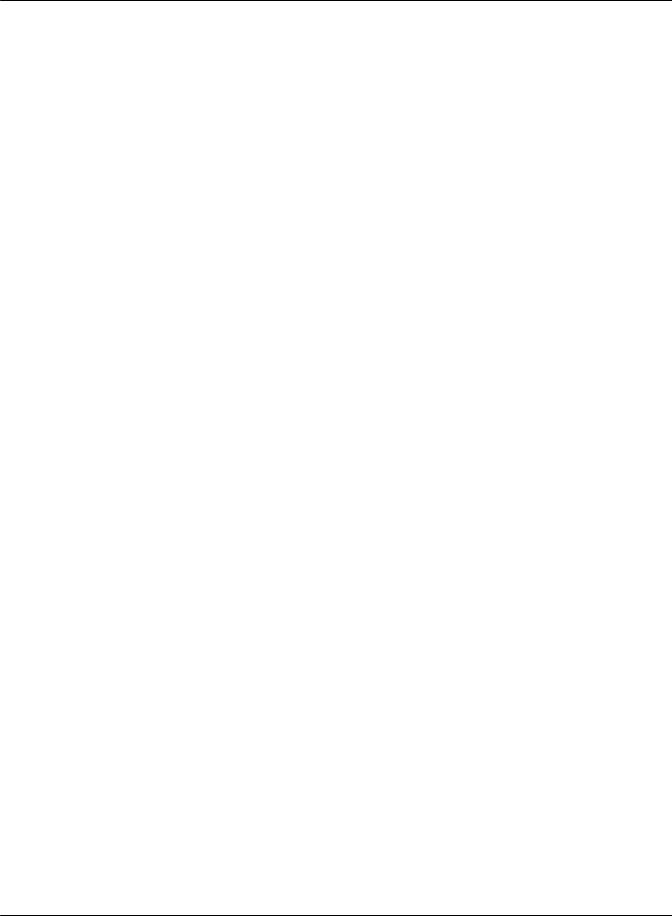
Введение
Обзор PC3
ОбзорB PC3
800 с лишним программ РС 3 включают звуковые блоки оркестровых и современных инструментов, а также звуки MIDI (GM), стереофонический 3-х уровневый звук рояля, классические клавиши для создания реалистичного звука классического электропианино, а также новые секции струнных. Также предусмотрены многозональные настройки характеристик. Во многих их этих настроек, для воспроизведения предустановленных на заводе песен, используют триггеры нот. Предустановленные песни, включая рувы и арпеджио, которые могут стать великолепными шаблонами для концерта или записи. Встроенный секвенсер и транспортными кнопками на передней панели позволяет в любой момент записать все ваши идеи. Этот секвенсер (Режим песни) позволяет воспроизвести MIDI секвенции типа 0 или 1, записать и воспроизвести ваши собственные песни, а также записать мультитембральные секвенции, полученные по MIDI интерфейсу.
Перед тем, как перейдем к описанию системы VAST, упомянем о нескольких функциях, которые сами по себе делают РС3 впечатляющим сценическим и студийным инструментом. РС3 имеет 128-ми голосную полифонию и полную мультитембральность, что позволяет воспроизвести на каждом MIDI канале различные программы. Встроенный процессор цифровых эффектов предусматривает одновременно множество эффектов, включая управление эффектами в режиме реального времени, внутренне или через MIDI. Фактически, РС3 предоставляет в ваше распоряжение большие возможности по работе с эффектами, чем студийный процессор эффектов Kurzweil КSP8
В дополнение к стандартной паре стереофонического аудио выхода, имеется два симметричных аналоговых выхода, а также цифровой выход. Все выходы доступны одновременно. Для резервирования, сохранения и перемещения файлов на задней панели РС3 имеется слот для xD карты. USB порт позволяет подключить РС3 к компьютеру для осуществления передачи файла и MIDI.
ПринципыB работы PC3.
РС3 объединяет три компонента, управляемых по MIDI интерфейсу. MIDI контроллер (клавиатура, или внешний MIDI контроллер), звуковое устройство и процессор эффектов, в котором используются те же эффекты, что и в KSP8 Kurzweil. Звуковое устройство отвечает на события MIDI, генерируемые MIDI контролером и изменяет эти события на звуки, которые обрабатываются алгоритмами с настраиваемой архитектурой — или с помощью осцилляторов для КВ программ. Полученный звук может быть пропущен через эффекты РС3 и далее на аудио выходы.
1-2
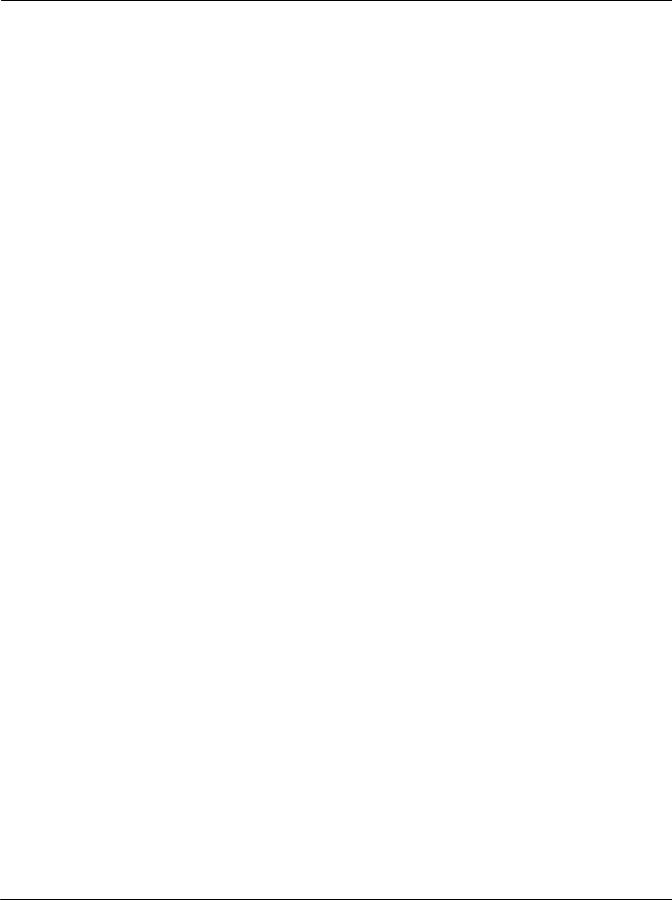
Введение
СистемасинтезаVAST
СистемаB синтеза VAST
Примененная в РС 3 технология VAST (Variable Architecture Synthesis Technology —
Технология гибкой архитектуры синтеза) позволяет создать звуки из реалистичных инструментальных сэмплов и сэмплированных синтезированных волновых форм, а затем скорректировать природу этих звуков с помощью различных функций цифровой обработки сигналов (DSP). РС3 также генерирует свои собственные синтезированные волновые формы, которые могут быть объединены с сэмплами или использованы сами по себе.
В то время, как многие синтезаторы предлагают фиксированные наборы инструментов DSP (обычно это фильтрация, изменение высоты тона (питч) и амплитудная модуляция), гибкая архитектура РС3 позволяет вам составить комбинацию функций DSP из огромного списка. Выбранные функции определяют тип используемого синтеза.
Каждый слой каждой программы имеет свою собственную архитектуру DSP, которая называется алгоритмом. В пределах каждого алгоритма возможен выбор различных функций DSP. Каждая функция может быть отрегулирована независимо с помощью различных источников, включая ГНЧ (генератор низкой частоты), ASR, огибающие и набор уникальных программируемых функций (FUNs), а также с помощью MIDI сообщений управления. Большое количество различных функций DSP и изобилие независимых источников управления обеспечивает чрезвычайную гибкость и реально огромную коллекцию инструментов для создания и модификации звука.
Новинкой в РС3 являются мощные функции редактирования, так называемые Dynamic V.A.S.T. и Cascade Mode (каскадный режим).
• Dynamic V.A.S.T. позволяет записать свои собственные алгоритмы, объединяя различные функции DSP в нужной последовательности, включая параллельные и последовательные конфигурации.
•Cascade Mode (Каскадный режим) позволяет маршрутизировать любой слой или программу на DSP любого другого слоя. Любой из 32-х слоев программы может перейти в любой другой слой.
Если вы готовы к тому, чтобы начать создавать программы, переходите к разделу 6.
ИмитацияB колеса тона KB3
Помимо синтеза VAST, РС3 предоставляет в ваше распоряжение большое количество программ на базе осциллятора. Эти программы дают классическое звучание колеса тона органов, наподобие Hammond B3 Режим КВ3 полностью независим от VAST и обладает своими собственными процедурами редактирования. Девять специализированных слайдеров на передней панели РС3 обеспечивают управление регистрами органа в режиме реального времени. Расположенные над слайдерами кнопки регулируют скорость вращения динамиков, перкуссию и другие функции органа. Синий светодиодный индикатор в кнопке КВ3 загорается в том случае, если текущая программа — является программой КВ3.
ПрограммыB VA-1
Программы VA-1 (Виртуальный аналоговый синтезатор), включенные в РС3, предоставляют в ваше распоряжение реалистичную имитацию классических аналоговых синтезаторов. Мощные осцилляторы РС3 позволяют осуществить плавный переход от одной формы волны к другой в режиме реального времени без использования кроссфейдеров.
Программы VA1 разбросаны по всему РС3. Ищите их в категории синтезаторов и в банке классических клавишных инструментов. На левой стороне дисплея, на экране Keymap появится индикация «KVA Oscillator».
-3
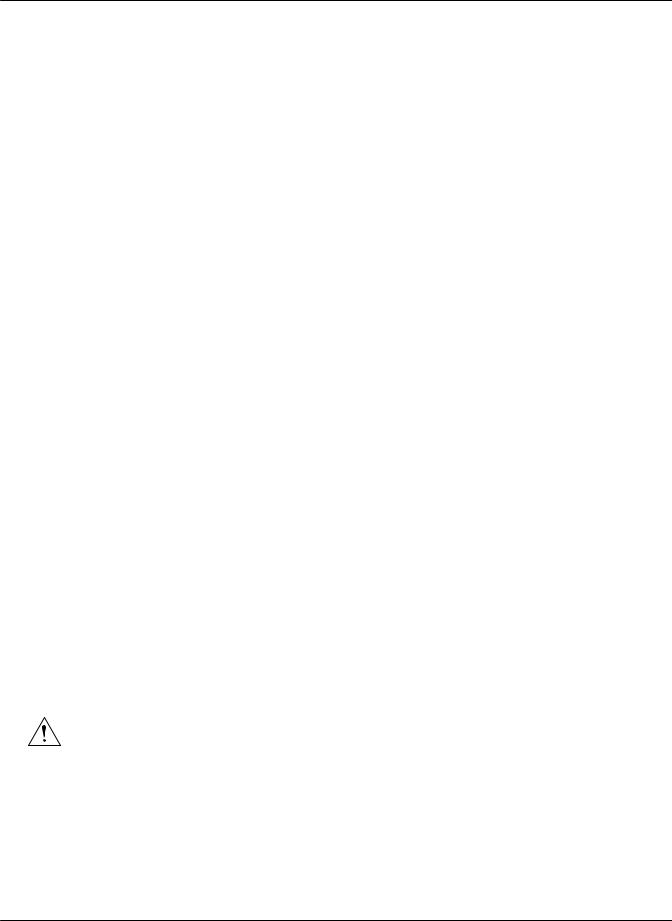
Введение
Как работать с руководством
КакB работать с руководством
В данном руководстве дается описание подключения РС3, начиная с передней панели и краткое описание рабочих режимов. Информацию по редактированию и дополнительным функциям программирования смотрите в дополнительном материале на вебстранице компании Kurzweil.
http://www.kurzweilmusicsystems.com
Лучше всего, если во время чтения руководства РС3 будет находиться у вас перед глазами. Пробуя выполнить приводимые в данном руководстве примеры, вы быстро поймете основные принципы работы
ЧтоB еще необходимо для работы?
При поставке РС3, в упаковке должны находиться следующие комплектующие:
•Сетевой шнур
•Педаль сустейна
•Кабель USB
•Руководство по началу работы (эта книга)
•• Гарантийный талон
При отсутствии каких— либо компонентов, обратитесь к дилеру Kurzweil/Young Chang.
Вы можете также приобрести карту xD memory для хранения информации (32 – 256 Мб, тип S, отформатированную в формате FAT16) и интерфейсную карту xD для компьютера, при отсутствии встроенной.
ЗагрузчикB операционной системы
При необходимости обновления программного обеспечения РС3 или для запуска диагностических тестов, вы будете использовать Загрузчик операционной системы. Для использования Загрузчика, нажмите и удерживайте кнопку Exit (расположена под курсорными кнопками справа от дисплея) во время включения питания РС3. Подробную информацию о Загрузчике смотрите в приложении В.
Батарея
Для обеспечения питания часов, в РС3 используется батарейка CR2032. Батарейка служит не менее пяти лет. При необходимости ее замены появляется соответствующее сообщение. Для удаления и замены батарейки используйте крышку (удаляется с помощью отвертки) на нижней стороне РС3
Внимание. При неправильной установке возможен взрыв батарейки. Замена батареек осуществляется только на батарейки аналогичного типа.
1-4

Введение
Опции
|
ОпцииB |
Запросите вашего дилера на предмет приобретения следующих опций: |
Звуковые карты ROM
РС3 имеет разъемы для карт расширения емкостью 64 Мб и 128 Мб ROM, которые вы
можете установить самостоятельно.
(комплект расширения поставляется с полными инструкциями).
Педали
РС3 имеет разъемы для трех педалей переключения (функции наподобие сустейна, или изменения программы / настройки) и двух непрерывных педалей (Функции наподобие регулировки громкости и вау). Ваш дилер может предложить вам следующие опциональные педали.
|
FS-1 |
Стандартная переключающая педаль в виде коробки. |
|
KFP-1 |
Педальный переключатель в стиле пианино. |
|
KFP-2M |
Двойной педальный переключатель в стиле пианино. |
|
CC-1 |
Непрерывная педаль. |
Ленточный контроллер
На задней панели РС3 имеется специализированный разъем (типа телефонного гнезда) для подключения 600 мм ленточного контроллера. Можно сконфигурировать РС3 для использования ленточного контролера как одиночного большого контролера или как трех секционного контролера с независимыми настройками для каждой секции.
Духовой контроллер
К специализированному разъему на задней панели РС3 можно подключить духовой контроллер Yamaha (или аналогичный).
1-5
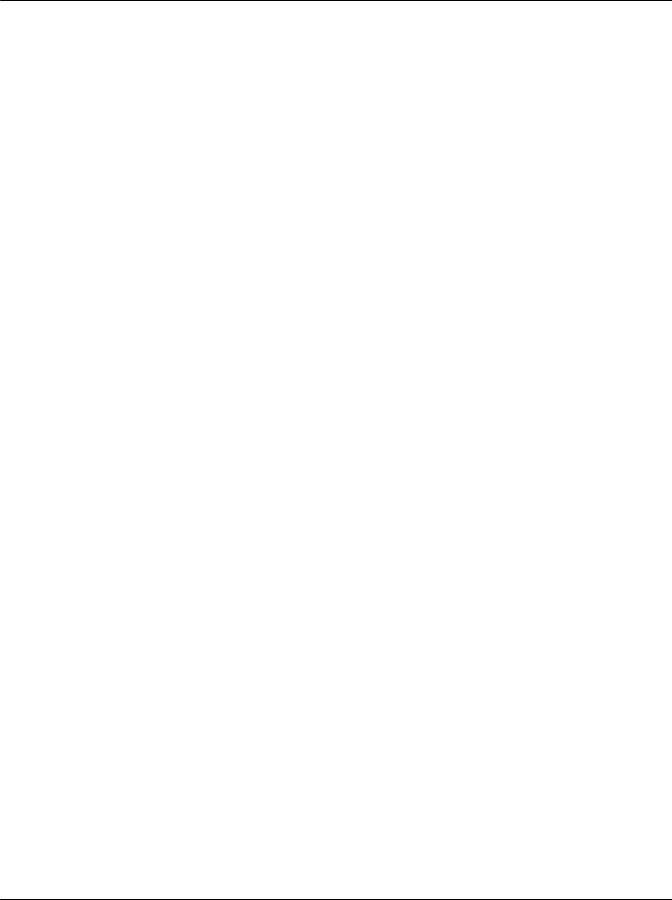
1-6
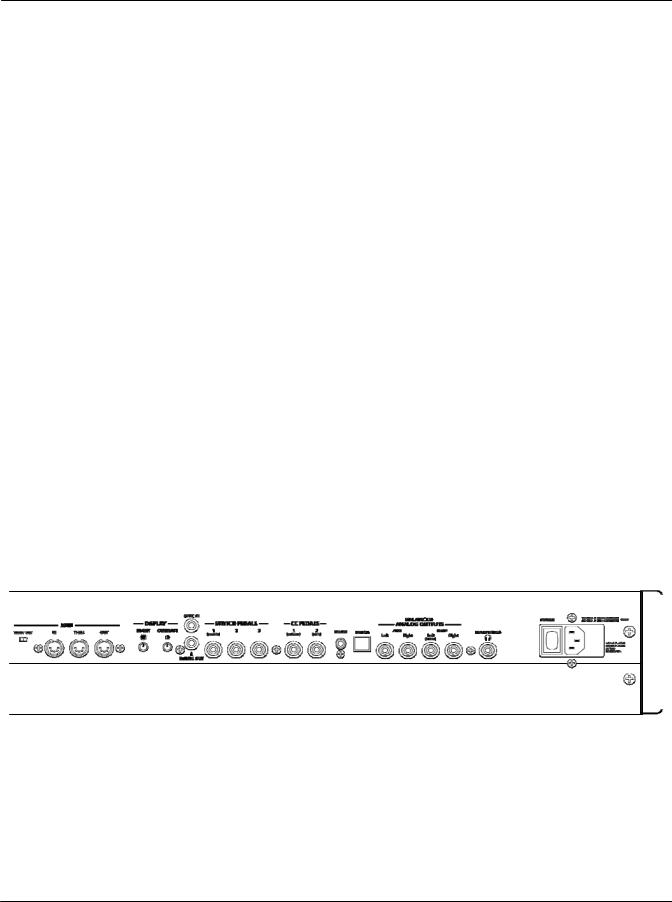
Запуск
Выполнение подключений
Раздел 2
ЗапускB
Если подключение нового устройства вам знакомо, и вы сразу хотите его выполнить, то ниже дается краткое описание того, что необходимо сделать для запуска РС3. Если вам необходимо больше информации о подключении, внимательно прочитайте ниже пошаговое описание.
ВыполнениеB подключений
1.Установите клавиатуру на прочную, ровную поверхность. Проследите за обеспечением достаточной вентиляции.
2.Вместе с РС3 поставляются резиновые ножки с липучкой. Для установки их на нижнюю часть РС3 (рекомендуется для предотвращения процарапывания поверхности стола), аккуратно переверните клавиатуру, удалите бумагу с резиновых ножек и установите их в углы клавиатуры. Проследите, чтобы все ножки были на одном уровне.
3.Подключите сетевой шнур.
4.Проследите, чтобы акустическая система была установлена на безопасный уровень громкости. Проследите также за тем, чтобы слайдер MASTER VOLUME (Мастер громкость) на РС3 (расположен слева на передней панели) был опущен полностью вниз.
5.Подключите пару стереофонических наушников или подключите стандартные (1/4 дюймовый) аудио кабели от усилителя или микшера к аудио выходам MIX на РС3. (для монофонического подключения используйте Main Left). Рекомендуется использовать симметричные (TRS или Stereo) кабели.
СозданиеB музыки
1.Подайте питание на РС3, поднимите уровень слайдера Мастер громкости и проверьте некоторые из программ и настроек. По умолчанию, РС3 запускается в режиме Программы. Для переключения режимов нажмите на одну из кнопок режима, расположенных слева от дисплея.
2.Если вы слышите искажения, уменьшите усиление на микшере или используйте pad при его наличии.
3.Просмотрите список программ с помощью колеса Alpha или специализированных кнопок Категория и Программа и попробуйте прослушать многочисленные звуки РС3.
2-1

Запуск
Запуск — подробности
ЗапускB — подробности
В этом разделе дается подробное описание подключения РС3. Сначала будет рассмотрена задняя панель, затем будет дано описание подключений кабелей питания, аудио и других.
Перед началом
Не выполняйте никаких подключений, до тех пор, пока РС3 не будет установлен правильно и безопасно. Если РС3 был перенесен из холодного помещения в теплое, необходимо оставить его на некоторое время до прогревания до комнатной температуры, поскольку внутри него может образоваться конденсат. Нагревание задней панели около разъемов MIDI — это нормальное явление.
Подключение сетевого шнура
РС3 работает от сети переменного тока: 100, 120, 230, или 240 вольт на частоте 50–60 Гц. Ваш дилер сделает настройку переключателя напряжение в соответствии с вашим регионом. Уровень напряжения устанавливается с помощью переключателя на задней панели РС3. Если вы не уверены в необходимости его регулировки, но трогайте его.
После подключения кабеля к РС3 (если смотреть на РС3 сзади, разъем питания расположен справа), подключите другой конец к розетке с заземлением. Если источник питания не имеет стандартной розетки с тремя отверстиями, необходимо установить соответствующую систему заземления. Это уменьшит риск электрического удара.
Подключение аудио кабелей
Аналоговые
После того, как был убран уровень сигнала на акустической системе, подключите аналоговые аудио выходы РС3 к акустической системе с помощью пары стерео или монофонических аудио кабелей. Монофонические кабели работают всегда, но если вы собираетесь использовать симметричные входы, используйте стерео кабели для получения лучшего соотношения сигнала к шуму и большего уровня громкости. Аналоговые выходы РС3 являются симметричными и генерируют более «горячий» сигнал, чем все предыдущие инструменты Kurzweil.
На задней панели расположено четырех ¼ дюймовых симметричных разъема аудио выхода. Теперь, подключите один конец каждого аудио кабеля к пульту микшера или входам система РВ, а другой конец подключите к разъемам, с маркировкой Main Left и Right на задней панели РС3. При наличии только одного входа, используйте выход РС3 Main Left для получения полноценного монофонического сигнала.
В режиме Мастер можно настроить выходы Aux на дублирование основных выходов (Main Outs). Это очень удобно для осуществления мониторинга и других операций. Эти выходы всегда являются стереофоническими, так же, как и выходы наушников.
2-2
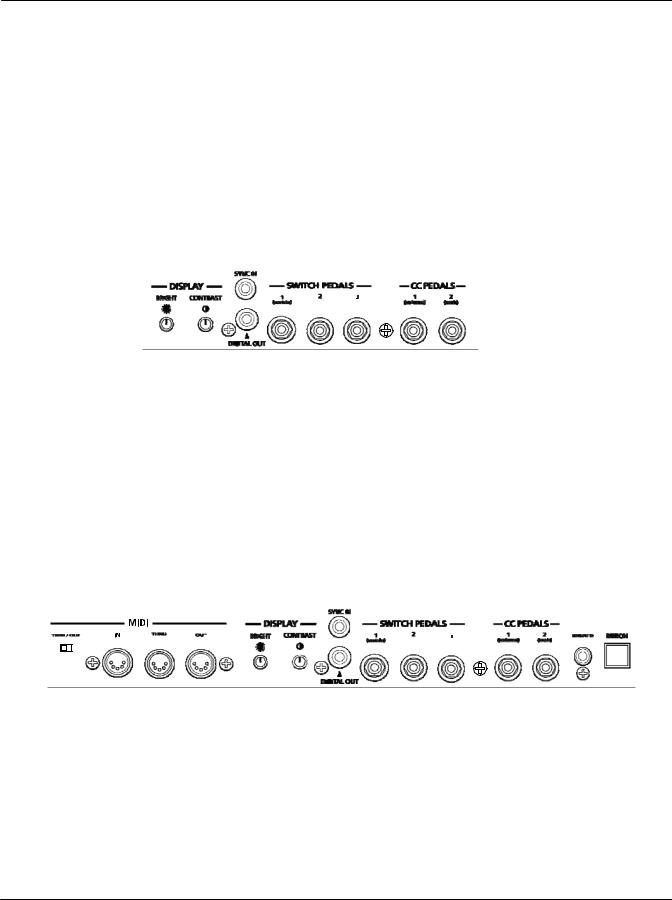
Запуск
Запуск — подробности
Цифровые
Для цифрового аудио выхода с РС3, подключите 75-Омный коаксиальный кабель от RCA разъема Digital Out на РС3 к входу AES или S/PDIF на принимающем устройстве. Для осуществления соединения с принимающим устройством может понадобиться переходник с разъема RCA на XLR. Если принимающее устройство принимает только оптические сигналы, необходимо наличие конвертера. На Мастер странице РС3 ( нажмите на кнопку Мастер режима) можно выбрать диапазон частоты дискретизации для цифрового выхода.
RCA разъем с маркировкой “Sync In” позволяет выполнить синхронизацию частоты дискретизации цифрового аудио выхода S/PDIF на РС3 с внешним S/PDIF источником. Несмотря на то, что на разъем Sync In не поступает аудио сигнал, его синхросигнал принимается и может быть использован для настройки частоты дискретизации выхода. Для получения дополнительной информации смотрите раздел «Страница режима Мастер 1:» «Цифровой выход на странице 11-3. Примечание Разъем Sync In не является входом Синхрослова. Возможно распознавание только действующего сигнала S/PDIF.
Подключение MIDI
В самой простой MIDI конфигурации используется одиночный 5-ти контактный MIDI кабель: либо с порта MIDI Out на РС3 на порт MIDI In другого инструмента, либо с порта MIDI Out другого MIDI контролера к порту MIDI In на РС3. Имеются всевозможные конфигурации, включая дополнительные синтезаторы, персональные компьютеры, MIDI процессоры эффектов и MIDI patch bays. В зависимости от системы можно использовать порт MIDI Thru на РС3 для пропускания MIDI информации с MIDI контролера на РС3 и на следующее устройство в системе. Можно также подключить MIDI устройства к порту MIDI out на РС3, который может посылать направленную MIDI информацию с клавиатуры или через РС3 с MIDI контролера.
Порт MIDI Thru может быть сконфигурирован для работы в качестве дополнительного MIDI out Для этого сдвиньте ближайший переключатель в позицию Out.
Можно также использовать USB порт на РС3 для посыла и приема MIDI сообщений. По умолчанию, РС3 будет показываться на USB MIDI устройство. При выборе в режиме Storage (Сохранение) опции USB Temporary Drive (Временный привод USB), РС3 временно (в течении отображения страницы режима Storage) становится виртуальным устройством сохранения информации и USB MIDI будет отключен. Различные хост программы на компьютере могут показывать различные ошибки в результате отсутствия USB MIDI устройства. Выход из режима Storage восстановить функциональность USB MIDI
USB MIDI и 5-ти контактный кабель MIDI могут быть использованы одновременно; сигналы MIDI будут объединены в один 16-ти канальный поток MIDI
2-3

Запуск
Запуск — подробности
Педали
Подключите педальный переключатель или непрерывную педаль к соответствующим разъемам на задней панели РС3. Рекомендуется использовать педали Kurzweil, описанные на странице 1 – 2. Можно также использовать любые другие педальные переключатели и непрерывные педали при условии соответствия спецификаций.
Педальные переключатели ¼ дюймовая вилка наконечник – экран.
Непрерывная педаль. Потенциометр 10 кОм, с плавной линейной характеристикой, ¼ дюймовая вилка TRS с подключенным к штырю контактом.
При использовании третьестороннего (не Kurzweil) педального переключателя, убедитесь в том, чтобы при включении РС3 он был включен. Это гарантирует правильную работу педали (При нажатии, должно выполняться отключение, при поднятии – включение). Не нажимайте на педальный переключатель при включении питания, поскольку во время включения питания происходит смена ориентации педали РС3. При нажатии педали необходимо, чтобы она срабатывала при наступании на нее.
В пределах каждой зоны в каждой настройке педали программируются независимо друг от друга. В РС3 могут быть использованы настройки по умолчанию для пяти педалей.
|
Педальный переключатель 1 |
Контроллер 64 |
(сустейн) |
|
Педальный переключатель 2 |
Контроллер 66 |
(состенуто) |
|
Педальный переключатель 3 |
Контроллер 67 (Программный) |
|
|
Непрерывный педальный контроллер 1 1 |
Контроллер 11 (Экспрессия / Громкость) |
|
|
Непрерывный педальный контроллер 2 1 |
Контроллер 4 (Ножная педаль) во многих |
|
|
настройках работает как эффект «вау» |
3.5 мм разъем с маркировкой Breath используется для подключения стандартного духового контролера, который посылает стандартные MIDI сообщения Breath (MIDI20). Пресетные программы и настройки РС3 не отвечают на сообщения духового контролера, но при наличии других инструментов, которые отвечают на сообщения Breath, можно управлять им с РС через MIDI интерфейс.
Можно также запрограммировать РС3 таким образом, чтобы духовой контроллер посылал другое MIDI сообщение. Это позволяет использовать духовой контроллер для работы с РС3, но при этом другие инструменты MIDI, принимающие MIDI сообщения с РС, более не будут отвечать на сообщения духового контролера (если только вы их не запрограммировали на прием такого же сообщения MIDI контролера, что и посыл сообщения духового контролера РС3)
2-4

Запуск
Запуск — подробности
Ленточный контроллер
К модульному разъему Ribbon на задней панели подключите опциональный ленточный контроллер Kurzweil. Ленточный контроллер должен быть расположен на ровной поверхности; для этой цели великолепно подходит место между клавишами и кнопками и слайдерами на передней панели.
Ленточный контроллер — контроллер непрерывного действия. Вы можете запрограммировать ленточный контроллер на посыл MIDI сообщений управления 1 – 127, а также нескольких специализированных сообщений. Этот контроллер генерирует значения в диапазоне 0 -127 для любых MIDI контролеров на которые вы назначите его. Достаточно нажать на него и сместить палец вдоль ленты для изменения значения посылаемого сообщения.
Можно сконфигурировать ленточный контроллер для управления одной секцией на всем протяжении его длины или для управления тремя секциям на равных частях его длины. Самое высокое значение посылается при нажатии в конце в том месте, где подключается кабель. При конфигурации для работы с тремя секциями, каждая секция посылает самые высокие значения в конце секции, ближайшей к кабелю подключения.
Внимание Модульный разъем предназначен для подключения только к опциональному ленточному контролеру Kurzweil Не подключайте к этому Разъему никакие другие модульные вилки.
Включение
Переключатель питания РС3 расположен на задней панели рядом с местом подключения сетевого шнура.
При включении питания, на дисплее на короткий промежуток времени показывается информация запуска. Затем появляется дисплей режима Программы. На рисунке ниже показан вид дисплея. Этот вид может отличаться от реальной индикации вашего РС3.
При первом подключении питания (или после обнуления), инструмент будет настроен для работы на MIDI канале 1 (как показано в верхней строке на выше).
Установите комфортный уровень громкости. Лучший коэффициент отношения сигнала к шуму получится, если вы установите РС3 на полную громкость и затем отрегулируете уровень сигнала с микшерного пульта. Можно также отрегулировать яркость и контрастность дисплея. Для этой цели на задней панели РС3 имеется две маленькие ручки.
2-5

Запуск
Запуск — подробности
Карты xD
Для резервирования, архивирования, совместной работы и обновления программного обеспечения можно использовать xD карты памяти (32 – 256 Мб, тип S, отформатированные
вFAT16). Слот для xD карты расположен на задней панели РС3, но доступ к нему возможен
испереди инструмента. При установке карты позолоченные контакты должны быть обращены вверх; при другой установке карты, РС3 не сможет ее прочитать.
Внимание: Не удаляйте xD карту когда горит светодиодный индикатор Storage Unit Busy (расположен над колесом alpha). Это может привести к повреждению данных.
порт USB. USB порт используется для работы с интерфейсом MIDI (прием и передача) или для подключения вашего РС3 к компьютеру для передачи файла. По умолчанию, USB порт установлен в режим MIDI. Использование USB флэш—накопителя на USB порту РС3 — невозможно. Рекомендуется использовать прилагаемый USB кабель и не рекомендуется использования USB кабели расширения. USB порт типа В на РС3 предназначен для подключения только к USB порту типа А.
В режиме USB Storage (Сохранение на USB), на рабочем столе компьютера появляется виртуальный привод «KurzweilPC3». Вы должны помнить о том, что это не виртуальный привод. Вы можете сохранить на этот привод с РС3, но вы должны сразу же передать этот файл на рабочий стол (или в другую папку). Вы должны скопировать данных из виртуального привода РС3 на привод компьютера или они будут потеряны.
При выходе из режима сохранения, появится сообщение с информацией о том, что РС3 возвращается к USB MIDI устройству. Вы должны подтвердить свое решение. Если вы не скопировали файлы на рабочий стол (или в любое другое место на компьютере), они останутся на виртуальном диске при выходе из режима сохранения.
В зависимости от операционной системы компьютера, иногда можно увидеть предупреждение о безопасном удалении устройства (например, при выходе РС3 из Загрузчика). Вы можете проигнорировать это сообщение без каких либо последствий для РС3 или компьютера.
Настройка часов
При первом запуске РС3 желательного установить часы инструмента в соответствии с местным временем. Эта операция выполняется на странице Мастер
Часы будут ставить метки на файлы, сохраненные на xD карты или через USB.
2-6

Запуск
Программы PC3
ПрограммыB PC3
РС3 включается в режиме Программы. В этом режиме вы можете выбрать и воспроизвести программы (на других инструментах они называются патчи, пресеты или тембры). Программы – это пресетные (предустановленные) звуки включающие в себя до 32 слоев сэмплов или волновых форм. Если вы вышли из режиме Программы, для возврата в него достаточно нажать на кнопку режима |Program или Exit.
Выбор программ
В режиме Программы имеется четыре основных способа выбора программы РС3:
•Нажмите на одну из кнопок Bank (расположены над слайдерам с левой стороны передней панели) для выбора банка. Затем нажмите на кнопку Category и кнопку program для выбора в пределах банка. Кнопки Category и Program расположены на передней панели между экраном и альфа колесом.
•Введите ID номер программы с помощью буквенноцифровой клавиатуры и нажмите Enter. Если вы сделали ошибку, нажмите Clear и начните вновь.
•Прокрутите список с помощью Альфа колеса.
•Прокрутите список с помощью кнопок Plus или Minus, расположенных под Альфа колесом или с помощью курсорных кнопок (кнопки со стрелками справа от дисплея).
РС3 имеет различные настройки для ответа на команды MIDI сообщений смены программы, поступающих с внешних источников. Описание этих настроек дается в разделе 10. Для смены программы можно послать команды смены программы (Program Change) с MIDI контролера.
Быстрое прослушивание
Для прослушивания звучания программы, выделите имя программы (в режиме Программы) и нажмите кнопку Play/Pause для воспроизведения короткого сэмпла. Параметр Demo Button (Демо кнопка) на странице Master Mode II должна быть включена в опцию Easy Audition. По умолчанию этот параметр включен. Описание мастер режима дается в разделе
11.
Дисплей режима программы
Ознакомьтесь с дисплеем режима Программы. На дисплее выводится основная информация: MIDI транспонирование, какой MIDI канал включен, какие программы выбраны в настоящий момент.
Информационный блок.
Этот блок расположен на левой стороне дисплея. В информационном блоке выводится информация о текущей программе (также имеется информационный блок для режима Настройки).
2-7

Запуск
Программы PC3
Программные кнопки.
На большинстве экранов РС3, нижняя строка дисплея идентифицирует функции каждой из кнопок, расположенных под дисплеем. Эти кнопки называются программными, поскольку они выполняют различные функции в зависимости от текущей информации на дисплее.
В режимах Программы и Быстрого доступа, с помощью расположенных под дисплеем кнопок Octav- и Octav+ можно изменить октавы. Программная кнопка Info показывает важные подробности о текущем элементе. Кнопки Xpose-/Xpose+ — используются для быстрого транспонирования с приращением в полтона. Можно использовать их для транспонирования всего РС3 на три октавы вверх или вниз. В верхней строке дисплея показывается текущее значение транспонирования (Xpose). Нажмите одновременно на обе кнопки Xpose для обнуления транспонирования.
Кнопка Panic (или двойное нажатие кнопок Cancel и Enter в нижней части буквенно— цифровой клавиатуры) посылает сообщение All Notes off (Все ноты выключены) и All Controllers Off (Все контроллеры выключены) как на сам РС3, так и на все 16 MIDI каналов. Эта операция требуется нечасто.
Программы VAST
Обычная программа VAST это то, из чего состоит большинство заводских программ. Информационный блок показывает информацию о различных слоях в каждой программе, обычно указывая при этом полный набор настроек (keymap – клавишная карта), используемый в каждом слое. Строка под именем keymap показывает диапазон клавиатуры слоя. В данном случае, слои растянуты на всю клавиатуру (ОТ А0 до С8). Символ , расположенный справа от каждого слоя показывает, что данный набор настроек является стерео.
Программы KB3
Программы КВ3 (орган) отличаются от программ VAST отсутствием слоев. Вместо этого, они зависят от осцилляторов, которые имитируют колеса тона, используемые во многих популярных органах. В результате этого, в информационном блоке показывается только волновая форма, используемая в программе. Из—за своей архитектуры, для программ КВ3 требуется другая обработка в РС3. Программы КВ3 воспроизводятся за раз только на одном канале (Программы VAST будут также работать на этом канале).
Если вы готовы начать программирование, перейдите к разделу 6 и посмотрите вебсайт Kurzweil для получения дополнительной информации.
2-8

Запуск
Установки
Установки (Setup) – это предустановленные (пресетные) комбинации программ.
УстановкиУстановки могут иметь до 16 зон, каждая из которой может быть назначена на любой B диапазон клавиатуры (перекрытие или разделение). Каждая зона может иметь свою
собственную программу, MIDI канал и назначения MIDI регулятора, также настройки рифа и арпеджиатора.
Нажмите на кнопку режима Setup. Кнопка расположена слева от дисплея. Загорится светодиодный индикатор, что означает, что вы находитесь в режиме Setup. Заметьте, что дисплей режима Setup похож на дисплей режима Программы. Если Установка имеет четыре или меньше зон, в рамке слева будут показаны программы, назначенные на каждую из четырех зон Установки, а также MIDI канал, используемый для каждой программы. Если Установка состоит из более чем четырех зон, в рамке будут показаны первые четыре зоны; в верхней части рамки будет текстовое сообщение с информацией об общем количестве зон. Смотрите стр. 7 – 1 для получения более подробного описания.
Многие Установки включают арпеджиаторы и запускаемые нотой песни для создания изумительных грувов, которые вы можете использовать как самостоятельно, так и в качестве шаблонов для собственного материала. При воспроизведении этих Установок, поэкспериментируйте со слайдерами и другими контролерам, чтобы получить широкий диапазон эффектов. Некоторые из этих грувов воспроизводятся и после отпускания клавиш. Для остановки, выберите другую Установку или нажмите на кнопку режима Setup (или Stop для рифов).
БыстрыйB доступ
Для выбора программ и Установок очень удобно использовать режим Быстрого доступа (Quick Access). В этом режиме выбирается банк быстрого доступа из списка заводских предустановленных или запрограммированных пользователем банков. Каждый банк включает до десяти слотов памяти или ячеек, в которых вы можете хранить любые комбинации программ или установок. В режиме Быстрого доступа, вы можете выбрать любую программу или установку в банке с помощью кнопок от 0 до 9 или с помощью курсорных клавиш.
РС3 поставляется с уже запрограммированными банками быстрого доступа, так что вы сможете понять как они работают. Вы сможете создать свои собственные банки быстрого доступа для выбора программ и Установок с минимальными затратами на поиск. Нажмите на кнопку режима Quick Access. Кнопка расположена слева от дисплея. Загорится светодиодный индикатор, что означает, что вы находитесь в режиме Быстрого доступа.
В верхней строке дисплея показывается выбранный банк Быстрого доступа. Для просмотра банка используйте кнопки Chan/Layer (расположены слева от дисплея). Названия каждого из десяти элементов банка перечислены в центре дисплея. Многие из названий даны в сокращении. Полное имя выбранного элемента показывается полностью в нижней строке дисплея. Величина транспонирования показывается слева от имени элемента. Если текущий элемент является программой, справа от имени элемента будет показан текущий (MIDI) канал клавиатуры. Если это Установка, то на дисплее будет показано слово Setup.
Элементы страницы быстрого доступа распределены в соответствии с порядком цифровых кнопок на буквенно—цифровой клавиатуре.
Если вы готовы создать собственный банк Быстрого доступа, перейдите в раздел 8, чтобы узнать дополнительную информацию о Редакторе Быстрого доступа.
2-9

Запуск
Другие режимы.
ДругиеB режимы
На передней панели имеется пять кнопок других режимов. Подробная информация по этим режимам дается в разделе 3 и 4.
Режим эффектов. Включение / выключение пресетов эффектов и настройки доминирования Aux.
Режим MIDI Конфигурация РС3 для посыла и приема MIDI информации.
(Режим Мастер) Определение настроек перфоманса и управления.
Режим Песни Запись и редактирование секвенций (песен); воспроизведение MIDI секвенций типа 0 и 1.
Режим сохранения. Загрузка и сохранение программ, установок, секвенций и других объектов через USB интерфейс или XD карту.
ОбновлениеB программного обеспечения
Одно из преимуществ РС3 заключается в простоте, с которой он может выполнять обновление своей операционной системы и объектов (программы, установки т. д.) с помощью загрузчика для инсталляции обновлений на флэш—памяти ROM. Обновление можно выполнить через порт USB или путем передачи данных с карты XD.
Компания Kurzweil и Young Chang имеет длинную историю поддержки инструментов; K250, K1000, K2000, K2500, и K2600 были выпущены повторно и эти улучшения всегда были доступны пользователям в виде обновлений программного обеспечения.
Обновление программного обеспечения РС3 — очень простое, безболезненное и свободное. Файлы для обновления программного обеспечения можно получить либо у дилера Young Chang, либо скачать в веб сайта компании.
Проверьте наличие обновлений на вебсайте:
http://www.kurzweilmusicsystems.com/
После приобретения обновления, можно инсталлировать его самостоятельно в течение нескольких минут. Используйте загрузчик так, как это описано в приложении В.
2-10

Основные принципы работы с пользовательским интерфейсом
Выбор режима
Раздел 3 Основные принципы работы с пользовательским интерфейсом
|
В данном разделе дается описание передней панели РС3. Ваша работа с панелью может |
|
быть разделена на три основные операции: Выбор режима, навигация и ввод данных. |
|
Также имеется настраиваемая секция управления. |
|
Выбор режима |
РС3 всегда находится в одном из восьми основных рабочих режимов. Для выбора режима нажмите на одну из кнопок режима. Эти кнопки расположены слева от дисплея. Каждая кнопка режима имеет светодиодный индикатора, загорающийся при выборе соответствующего режима. За раз может быть выбран только один режим.
Режим программы Выбор и воспроизведение программ и модификация их с помощью Редактора программы.
Режим Установки Выбор и воспроизведение Установок (16 клавиатурных зон с независимым MIDI каналом, программой и назначениями регулятора) и модификация их с помощью Редактора Установки.
Режим Быстрого доступа Выбор из списка пресетных банков, каждый их которых содержит список из десяти программ и / или установок, которые могут быть просмотрены на дисплее. Модификация пресетных банков и создание собственного с помощью Редактора Быстрого доступа.
Режим эффектов. Включение / выключение пресетов эффектов и настройки доминирования Aux.
Режим MIDI Определяет, как РС3 посылает и принимает MIDI информацию, и конфигурирует каждый канал для приема независимой программы, сообщений громкости и панорамирования, которые переписывают обычные установки режима Программы.
(Режим Мастер) Определяет характеристики перфоманса и управления на всем РС3.
3-1

Основные принципы работы с пользовательским интерфейсом
Кнопки режима
|
Режим Песни |
Используйте секвенсер РС3 для записи и воспроизведения вашего |
|
исполнения на клавиатуре, воспроизведения MIDI секвенций типа 0 |
|
|
и 1 и записи мультитембральных секвенций, принятых через MIDI |
Режим сохранения..Используется с картридером для xD карты или USB портом для загрузки и сохранения программ, установок, сэмплов и др.
Имитация колеса тона органа, называемая режимом КВ3. При выборе программы КВ3 вы автоматически входите в этот режим. Для непосредственного перехода в этот режим используйте кнопку КВ3.
Кнопки режима
При нажатии на кнопку режима, загорается светодиодный индикатор выбранного режима. Если при нажатии на кнопку, светодиодный индикатор не загорается, нажмите на кнопку Exit один или более раз и затем попробуйте вновь.
Дополнительная маркировка на каждой кнопке режима показывает специальные функции, относящиеся к некоторым редакторам РС3.
Кнопки банка
Кнопки банка, расположенные в верхнем левом углу передней панели РС3 позволяют выбрать различные банки программ (например, программы КВ3 или программы классических клавишных). В пределах каждого банка, для выбора отдельных программ можно использовать кнопки Программа и Категория (расположены справа от дисплея).
Кнопки банка имеют специальные функции в режиме КВ3. Эти функции показаны на метках под каждой кнопкой.
3-2

Основные принципы работы с пользовательским интерфейсом
Слайдеры
Слайдеры
В режиме КВ3, девять слайдеров РС3 используются для имитации регистров органа. Например, слайдер А имитирует 16-ти тактный регистр органа. В других режимах, слайдеры могут быть использованы для посыла значений на различные MIDI контроллеры. В любом случае, вы можете передвинуть слайдер далее текущего значения выбранной функции перед тем, как перемещение слайдера даст какой—либо эффект.
В большинстве программ VAST, слайдеры используются для следующих функций:
|
A |
Данные |
Частота фильтра., яркость |
|
В |
13 MIDI |
Резонанс фильтра, регулировка |
|
частоты тремоло. |
||
|
С |
MIDI 22 |
Громкость слоя, регулировка |
|
огибающей, Эквалайзер низкой |
||
|
частоты. |
DMIDI 23 Громкость слоя, регулировка огибающей, Эквалайзер низкой частоты.
EMIDI 24 Громкость слоя для ударных и завершение.
GMIDI 26 FX distortion drive
HMIDI 27 FX distortion warmth
IMIDI 28 Регулировка ревербератора / задержки
3-3

Основные принципы работы с пользовательским интерфейсом
Кнопки программы и категории
КнопкиB программы и категории
Для непосредственного выбора программ РС3 используйте кнопки program и Category вместе с кнопками Банка. В каждой из 16 категорий содержится 8 программ.
Избранное
После выбора программы в пределах категории, ваш выбор будет запомнен. Например, выберите программу 3 в категории Organ (нажмите Category: Organ, затем Program: 3). Теперь переместитесь к струнным, нажав на Category: Кнопка Strings. Если вы нажмете на кнопку Category: Organ вновь, вы будете возвращены к программе 3 в категории Organ. Таким образом, каждая категория может иметь «избранную» программу.
Можно заранее выбрать программу в каждой категории. Таким образом, вы сможете получить доступ к нужной программе в любой категории простым нажатием кнопки соответствующей категории.
Запомните следующие важные моменты, касающиеся «избранного«:
•Для запоминания сделанных выборов необходимо сохранить Мастер таблицу РС3. Подробная информация о Мастер таблице находится в разделе 11.
•Ваш выбор зависит от банка. Другими словами, можно сохранить восемь в банке Base 1, восемь в банке Exp 1 и так далее.
3-4

Основные принципы работы с пользовательским интерфейсом
Колесо тона и модуляции
КолесоB тона и модуляции
ARP SW
Тон Модуляция
Слева от клавиатуры РС3 расположены Колесо тона и колесо модуляции, а также кнопки
SW и Arp/
Нажмите на колесо Pitch (тон), в сторону от себя для поднятия тона воспроизводимой ноты. Вытяните колесо вперед к себе для понижения тона. Большинство программ настроены таким образом, что колесо тона будет поднимать и опускать тональность на целый шаг, хотя в некоторых программах используется колесо тона для понижения тона на октаву. Колесо тона имеет пружину, поэтому после отпускания оно будет возвращаться на место (к оригинальной тональности).
Колесо модуляции (mod) выполняет различные функции. Оно может использоваться в различных программах для раскачки фильтра, тремоло / вибрато, эффекта вау или громкости слоя.
Кнопка Arp включает и выключает Арпеджиатор РС3.
Кнопка SW (MIDI 29) может быть запрограммирована на выполнение различных вещей. Чаще всего она используется для включения слоя или эффекта.
3-5

Основные принципы работы с пользовательским интерфейсом
Навигация
НавигацияB
Секция навигации на передней панели состоит из дисплея и окружающих его кнопок. Эти навигационные кнопки позволяют переходить к параметрам программирования РС3.
Дисплей
В качестве основного интерфейса РС3 используется графический дисплей с подсветкой. При нажатии на различные кнопки, этот флуоресцирующий дисплей отображает введенные команды и сделанные изменения редактирования. Достаточный размер дисплея (240 на 64 пикселов) позволяет просмотреть большое количество информации за один раз.
Страницы
В каждом режиме функции и параметры собраны в меньшие, связанные группы, появляющиеся на дисплее вместе. Каждая из этих групп параметров называется страницей. Каждый режим имеет так называемую вводную страницу; страница которая появляется при выборе режима одной из кнопок режима. В пределах каждого режима и его редактора, различные страницы выбираются с помощью кнопок навигации. На большом количестве страниц имеются общие функции для каждой страницы.
НА иллюстрации ниже показана вводная страница для режима Программы.
Верхняя строка
В верхней строке большинства страниц дается напоминание о том, в каком режиме находится устройство и на какой странице. На многих страницах, в верхней строке также отображается дополнительная информация. На странице режима программы, показанной выше, например, отображается текущее значение транспонирования MIDI и текущий выбранный канал MIDI Верхняя строка почти всегда отображается в инверсном режиме, то есть синие символы на белом фоне.
Нижняя строка
Нижняя строка разделена на шесть (иногда меньше) групп инверсных символов, которые служат метками для шести кнопок, расположенных под дисплеем. Эти метки — и функции кнопок – изменяются в зависимости от текущей выбранной страницы. Именно поэтому кнопки, используемые для выбора этих функций, называются «программными» кнопками.
3-6

Основные принципы работы с пользовательским интерфейсом
Навигация
Программные кнопки
Программные кнопки называются так, потому что их функции изменяются в зависимости от текущего выбранного режима и страницы. Иногда они выполняют конкретные функции, например изменение каналов MIDI в режиме Программы. В редакторе Программы и других редакторах, они также используются для перехода на другие страницы параметров программирования. Если маркировка программной кнопки дана прописными буквами (например, KEYMAP), нажатие на соответствующую программную кнопку приведет вас на страницу параметров. Если программная кнопка помечена строчными буквами или смешанными (Например, Save), то в этом случае программная кнопка выполняет некоторую функцию.
Кнопки курсора
Справа от дисплея расположены четыре кнопки, собранные в виде кристалла. Это так называемые курсорные кнопки Они используются для перемещения курсора по текущей выбранной странице в направлении, указанном на их метках. Курсор – это подсвеченный (инверсный) прямоугольник (иногда подчеркивание). Он отмечает значение текущего выбранного параметра.
Программирование РС3 включает выбор различных параметров и изменение их значений. Для выбора параметров, выделите их значения с помощью курсора. Вы можете изменить выделенное значение с помощью любого способа ввода данных, описанных в разделе ввода ниже.
Кнопки канала /слоя
Слева от дисплея расположены две кнопки с маркировкой Chan/Layer. Их функции зависят от текущего режима. В режиме программы, например, они используются для перехода по MIDI каналам, показывая программу, назначенную на каждый канал. Это изменяет использование внутренний MIDI канал РС3, а также канал, используемый для посыла информации на другие синтезаторы, подключенные к порту MIDI Out на РС3 (MIDI — ведомый). Изменение текущего канала MIFI также изменяет соответствующую настройку на странице TRANSMIT режима MIDI При одновременном нажатии на кнопки Chan/Layer, вы будете возвращены на канал 1. На странице 3 – 10 смотрите дополнительные клавиатурные сокращения.
В редакторе Программы, кнопки Chan/Layer позволяют просмотреть каждый слой в программе. Для просмотра соответствующих параметров в каждом слое используйте эти кнопки для прокручивания слоев. В редакторе Установки, кнопки Chan/Layer прокручивают зоны в текущей установке. В режиме Быстрого Доступа, они используются для просмотра банков быстрого доступа, в режиме Песни для просмотра записанных треков.
Теперь вы знаете, для чего используются кнопки Chan/Layer.
3-7

User Interface Basics
Navigation
Кнопка редактирования.
Кнопка Edit активирует каждый из редакторов РС3 и работает как клавиатурное сокращение для большинства страниц в редакторе программы. Нажатие кнопки Edit дает команду РС3 о том, что вы хотите изменить некоторые аспекты объекта, отмеченного курсором. Например, при нажатии на кнопку Edit при выбранной программе, вы перейдете в Редактор Программы. Если была выбрана Установка, то перейдете в Редактор Установки.
Практически в каждом рабочем режиме имеются редакторы. Для входа в любой редактор, выберите один из режимов (выбор режима) и нажмите Edit. Появится страница редактирования для этого режима. Выберите параметры (навигация) и измените их значения (ввод данных). Если значение выбранного параметра имеет собственную страницу редактирования, нажмите на кнопку Edit для перехода на эту страницу. Например, в Редакторе Программы, на странице PITCH (тональность), имеется параметр LFO1, назначенный в качестве значения на Источник управления тональностью 1. При выборе этого параметра (курсор будет выделать его значение – в данном случае LFO1), нажмите на кнопку EDIT для перехода на страницу редактирования параметров LFO1. Естественно, что для поиска любой страницы текущего редактора можно использовать программные кнопки, но все легче воспользоваться клавиатурным сокращением Edit.
Кнопка выхода (Exit)
Нажмите Exit для выхода из текущего редактора. Если в редакторе было сделано изменение значения какого—либо параметра, РС2 сделает запрос по поводу сохранения изменений перед выходом из редактора. Информация о процедуре сохранения и наименования дается в разделе 5. Кнопка Exit также возвращает устройство в режим Программы, если оно находится на вводной странице любого другого режима. Если в какой—либо момент вы запутались относительно своего местонахождения, нажмите на кнопку Exit один или более раз, для возврата в режим Программы и начните операцию вновь.
3-8

Основные принципы работы с пользовательским интерфейсом
Ввод данных
ВводB данных
Секция ввода данных на передней панели включает Альфа колесо, кнопки Плюс / Минус и 14 кнопок буквенно—цифровой клавиатуры.
Колесо Alpha
Колесо Альфа очень удобно, благодаря его возможности быстрого ввода больших или маленьких изменений в значение. Поверните колесо Альфа на один щелчок вправо. Значение текущего параметра будет увеличено на один шаг. Для уменьшения значения на один шаг, поверните колесо на один щелчок налево. При быстром вращении, значение будет изменяться на несколько шагов. Можно также использовать колесо Альфа для ввода имен при сохранении объектов.
Кнопки плюс / минус
Эти кнопки расположены под альфа колесом. Кнопка Плюс увеличивает значение текущего параметра на один, а кнопка Минус уменьшает значение на один. Эти кнопки наиболее удобны при прокручивании небольшого списка значений, или когда необходимо выполнять приращение значения только на один шаг за раз. Одно нажатие кнопки Плюс или Минус соответствует одному щелчку налево или направо, сделанному с помощью колеса Альфа. При нажатии и удерживании кнопок, действие будет повторяться.
Одновременное нажатие на кнопки Плюс и Минус позволит переместить по текущему списку значений на большое количество. Не путайте эти кнопки с кнопками +/- на буквенно цифровой клавиатуре. Эта кнопка используется в основном для ввода отрицательных цифровых значений и для переключении строчных и прописных букв.
Буквенно –цифровая панель
Как вытекает из названия, этот набор из 14 кнопок позволяет ввести цифровые значения и имена по одному символу за раз. В зависимости от того, где вы находитесь в настоящий момент, РС3 автоматически вводит соответствующие буквы или цифры (нет необходимости выбирать между буквенным и цифровым вводом).
При вводе цифровых значений, нажмите на соответствующие цифровые кнопки, игнорируя десятичные знаки (Например, для ввода 1.16 нажмите клавиши 1, 1, 6 Enter). На дисплее будет показаны введенные значения, но значение будет окончательно введено после нажатия Enter. Перед нажатием Enter, для возврата к оригинальному значению нажмите Cancel. Нажатие на клавишу Clear то же самое, что и нажатие на клавишу 0 без нажатия Enter.
При вводе имен, можно использовать курсорные кнопки Лево / право или программные кнопки <<</>>>> для перемещения курсора на символ, который вы хотите изменить.. В качестве руководства по вводу символов используйте метки под буквенно—цифровыми кнопками. Нажмите на соответствующую кнопку один или более раз для ввода нужного символа над курсором. Кнопка Cancel аналогична по действию программной кнопке >>>>,
а кнопка Enter — кнопке ОК. Кнопка Clear заменяет текущий выбранный символ на пробел. Кнопки +/- используются для переключения строчных и прописных букв.
Также имеется удобная функция ввода имени с помощью клавиатуры. Смотрите стр. 5-4.
3-9

Основные принципы работы с пользовательским интерфейсом
Ввод данных
Двойное нажатие кнопки
Одновременно нажатие на две или более соответствующих кнопок используется для выполнения ряда специальных функций в зависимости от текущего выбранного режима. следите за тем, чтобы кнопки нажимались в одно и то же время.
|
В этом |
… одновременное |
… |
|
|
нажатие этих |
выполняет |
||
|
режиме или |
|||
|
кнопок. |
следующее |
||
|
редакторе. |
|||
|
действие: |
|||
|
ARP, SW |
Быстрый переход на страницу конфигурации арпеджиатора. |
||
|
Octav-, Octav+ |
Восстановление транспонирования MIDI на 0 полутонов. |
||
|
Режим программы |
Повторное двойное нажатие возвращает к предыщему значению |
||
|
транспонирования. |
|||
|
Chan/Layer |
Установите текущий MIDI канал 1. Установка слоя 1 в режиме |
||
|
Plus/Minus |
Переход к следующему банку программы (приращение 128). |
||
|
Режим |
Plus/Minus |
Перемещение по списку установок с приращением 128. |
|
|
Установки |
|||
|
Chan/Laye |
Установка зоны 1. |
||
|
Режим песни |
Курсорные кнопки вверх/вниз |
Переключение между Воспроизведением и остановом |
|
|
Chan/Laye |
Выбор всех треков на странице TRACK в редакторе песни. |
||
|
Режим |
Курсорные кнопки влево/вправо |
Выбор всех элементов списка. Перемещение курсора в конец |
|
|
сохранения |
имени |
||
|
Курсорные кнопки вверх/вниз |
Очистка всех выбранных элементов в списке. Перемещение |
||
|
курсора на начало имени |
|||
|
Редактор |
Chan/Layer |
Выбор слоя 1 |
|
|
Plus/Minus |
Просмотр значений текущего выбранного параметра с обычным |
||
|
или логическим приращением (отличается в зависимости от |
|||
|
2 самые левые программные |
Восстановление транспонирования MIDI на 0 полутонов. Двойное |
||
|
кнопки |
нажатие для возврата к предыдущему транспонированию. |
||
|
Любой редактор |
Центральная программная |
Выбор меню Утилит |
|
|
2 самые правые программные |
Посыл всех сообщения отключения всех нот / контролеров на все 16 |
||
|
кнопки |
каналов (то же самое, что и программная кнопка Panic). |
||
|
Курсорные кнопки влево/вправо |
Страница Tap Tempo. |
||
|
Курсорные кнопки вверх/вниз |
Переключение между воспроизведением и остановом текущей песни. |
||
|
Cancel/Enter |
Panic (Посыл сообщения отключения всех нот / контролеров на все 16 |
||
|
каналов) |
|||
|
Диалоговое окно |
Кнопки Plus/Minus |
Переключение между следующим свободным и оригинальным ID |
|
|
сохранения |
|||
3-10

Основные принципы работы с пользовательским интерфейсом
Интуитивный Ввод данных
ИнтуитивныйB Ввод данных
Многие параметры имеют значения, соответствующие стандартным физическим контролерам. В большинстве случаев, можно выбрать эти значения интуитивно, что гораздо удобнее прокручивания списка Источника управления. Для этого выберите нужный параметр, затем, удерживая кнопку ENTER, переместите нужный физический контроллер.
Например, на странице LAYER в Редакторе Программы можно установить диапазон текущего выбранного слоя следующим образом: используйте курсорные кнопки для перемещения курсора на значение для параметра LoKey (Нижняя клавиша диапазона), нажмите (и удерживайте) кнопку Enter, затем нажмите ноту, которая будет использования в качестве нижнего предела диапазона для текущего слоя. Нажатая нота появится в качестве значения для параметра LoKey. Повторите эту же процедуру для параметра HiKey.
Другой пример: выберите программу 199 в режиме Программы. Нажмите Edit для входа в редактор Программы. Нажмите на программную кнопку PITCH для выбора страницы PITCH. переместите курсор на параметр Src1. Удерживая кнопку Enter, переместите колесо тона. В качестве значения для Src1 будет выбран PWheel
Для выбора источников управления можно также использовать клавиатуру, поскольку номера большинства клавиш соответствуют значению в списке источников управления. При наличии некоторого источника управления, который вы используете постоянно (например, ГНЧ) — это самый быстрый способ для ввода значения. Для этого: Выделите параметр, который использует значение из списка источника управления, удерживая для этого кнопку Enter, затем нажмите клавишу, соответствующую тому источнику управления, который вы хотите выбрать. LFO1, например, назначен на В5.
Также, практически для каждого параметра, можно удерживая кнопку Enter, переместить Слайдер данных (слайдер А) для просмотра диапазона значений текущего выбранного параметра. Это работает не так точно, как Альфа колесо, но гораздо быстрее.
ИзменениеB текущего слоя в многослойных программах
При редактировании многослойной программы, вы можете быстро переключиться между слоями. Удерживая кнопку Enter, последующее нажатие на клавишу. РС3 сменит текущий слой на слой этой клавиши. Если клавиша является частью более чем одного слоя, последовательное нажатие на клавишу выполнит циклическое переключение между слоями, имеющими данную клавишу в своем диапазоне.
Примечание: Этот метод используется для изменения текущего слоя в многослойной программе и не работает, если текущий выделенный параметр имеет номер ноты или источник управления для этого значения. В этом случае, нажимаемая клавиша будет работать так, как описано в разделе Интуитивный ввод данных.
3-11

Основные принципы работы с пользовательским интерфейсом
Поиск
ПоискB
Это удобный способ поиска любой строки символов в пределах текущего списка или диапазона значений. Удерживая кнопку Enter, нажмите на любую из цифровых кнопок. Появится диалоговое окно.
Введите строку символов, которые вы хотите найти. Например, если вы выполняете поиск в списке программы и хотите найти все программы, содержащие слово «Horn”, введите h-o-r-n Эта функция не зависит от регистра вводимых букв. Она осуществляет поиск как по прописным, так и по строчным буквам независимо от того, что вы ввели.
После того, как была напечатана нужная строка символов, нажмите Enter. РС3 осуществляет поиск в пределах текущего списка объектов или значений, находит все пункты, соответствующие введенной строке символов и выводит на экране. Удерживая кнопку, Enter нажмите на одну из кнопок Плюс/Минус для поиска следующего объекта, содержащего строку символов выше или ниже.
Выбранная строка сохраняется в памяти. Вы можете сохранить и выбрать строку символов с помощью любой из цифровых кнопок. Удерживая Enter, нажмите одну из цифровых кнопок для выбора строки для поиска. После появления строки, вы можете изменить ее либо нажать Enter для осуществления поиска.
БыстраяB запись и воспроизведение песни
Под кнопками выбора режима расположены три кнопки с маркировкой Record, Play/Pause и Stop. Эти кнопки используются для управления записью или воспроизведением песен из любого режима; для выполнения записи или воспроизведения не надо переходить в режим Песни. Тем не менее, необходимо удостовериться в том, что параметр кнопки Demo на странице Мастер режима 2 установлен в позицию «Off”. В противном случае, эти кнопки используются для функции Быстрого прослушивания (смотрите стр. 2 – 7). Описание мастер режима дается в разделе 11.
Работа этих кнопок влияет на текущий трек текущей песни – то есть песню и трек, которые были выбраны в тот момент, когда вы последний раз находились в режиме Песни. Во время записи, трек записи и режим записи определяются текущими настройками в режиме Песни; то же самое действительно и для режима воспроизведения, при воспроизведении песни.
Установите статус секвенсера на STOPPED (не должны мигать или гореть ни индикатор кнопки Записи, ни индикатор кнопки Воспроизведение / пауза), нажмите кнопку Record для установки секвенсера в статус REC READY. Загорится светодиодный индикатор кнопки Record (красный). Затем нажмите на кнопку Play / Pause для начала записи. Индикатор кнопки воспроизведения / записи замигает зеленым цветом, обозначая темп. Любой отсчет определяется текущей настройкой режима Песни для параметра CountOff. Для завершения записи и перехода к диалоговому окну сохранения, нажмите на кнопку Play/Stop или Stop. В этом диалоговом окне вы можете либо сохранить песню, либо отменить ее.
Установите секвенсер на статус STOPPED, нажмите Play/Pause для начала воспроизведения текущей песни. Нажмите Play/Pause вновь для временного прерывания воспроизведения и нажмите еще раз для возобновления. Нажмите Stop для завершения воспроизведения.
Дополнительную информацию о режиме Песни смотрите в разделе 12.

Режимы работы
Что такое режимы
Раздел 4
РежимыB работы
В этом разделе дается описание концепции режима, а также основные функции каждого режима.
ЧтоB такое режимы
Режимы существуют для обеспечения логической работы с РС3. Поскольку в РС3 имеется большое количество характеристик и функций программирования, очень удобно разбить их на группы. Эти группы называются режимам. Всего имеется восемь основных режимов; краткое описание дается в разделе «Использование режимов» на стр. 4 – 2. В оставшейся части руководства дается подробное описание каждого основного режима.
Каждый режим назван в соответствии с типом операции, выполняемой в нем, и каждый редактор режима содержит все параметры, связанные с редактированием типа объекта, находящегося в этом режиме. Например, в режиме Установки, вы выбираете установки для исполнения или редактирования. Все параметры редактирования установки собраны вместе на странице Редактора Установки, доступ к которой осуществляется через режим Установки.
ВыборB режимов
При включении РС3, он всегда работает в одном из восьми основных режимов, представленных кнопками с индикаторами с левой стороны дисплея — или в одном из редакторов, соответствующих текущему рабочему режиму. Нажмите одну из кнопок режима для выбора соответствующего режима. Это вводная страница режима. На вводной странице, горит светодиодный индикатор выбранного режима. За раз может быть выбран только один режим.
Из любого основного режима, вы можете перейти к любому другому режиму. Для этого достаточно нажать одну из кнопок режима. Если вы находитесь в редакторе, необходимо вначале нажать Exit для возврата на вводную страницу режима и затем выбирать другой режим.
Все режимы, за исключением режима Сохранения обеспечивают доступ к одному или более редакторам для изменения значений параметров в пределах этого режима. Нажмите кнопку Edit для входа в редактор текущего выбранного режима. После того, как вы сделаете это, загорится светодиодный индикатор.
Можно также войти в другой редактор режима без выхода из текущего выбранного режима. Например, если вы нажмете на кнопку Edit в режиме Установки, вы сможете войти в редактор Установки. Появится страница редактора Установки и параметр программы будет выделен курсором. При повторном нажатии на кнопку Edit, вы войдете в редактор Программы, в котором сможете отредактировать текущую выбранную программу. Во время редактирования и сохранения программ, вы останетесь в режиме Установки и не сможете выбрать другой режим в этой точке. При выходе из Редактора Программы, вы вернетесь на страницу редактора Установки. Нажмите вновь Exit для выхода из Редактора Установки и возврата на страницу режима Установки.
4-1

Режимы работы
Работа с режимами
В следующей таблице дается перечень процедур для переключения между режимами и редакторами. Обратите внимание, что кнопка Exit не всегда выводит вас в том место, которое указано в таблице; это часто зависит от того, где вы сейчас находитесь. Таблица предполагает, что вход в данный редактор из соответствующего ему режима. При повторном нажатии на кнопку Exit вы всегда будете возвращены в режим Программы.
|
Текущий режим / |
Доступные режимы / |
Переход |
|
|
статус реактора |
редакторы |
||
|
Любой режим |
Другие режимы. |
Нажмите кнопку соответствующего режима |
|
|
Режим программы |
Редактор программы |
Нажмите EDIT |
|
|
Редактор программы |
Режим программы |
Нажмите EXIT |
|
|
Редактор эффектов |
НА странице PROGFX выберите Insert и нажмите Edit |
||
|
Режим Установки |
Редактор установки |
Нажмите EDIT |
|
|
Редактор Настройки |
Режим Установки |
Нажмите EXIT |
|
|
Редактор программы |
На странице CH/PRG : выберите параметр LocalPrg, нажмите Edit. |
||
|
Режим быстрого |
Редактор быстрого доступа |
Нажмите EDIT |
|
|
доступа . |
|||
|
Редактор быстрого |
Режим быстрого доступа . |
Нажмите EXIT |
|
|
доступа |
|||
|
Режим Песни |
Редактор песни : |
Выберите параметр CurSong, нажмите Edit. |
|
|
Редактор программы |
Выберите параметр Program , нажмите Edit. |
||
|
Дополнительные |
Предыдущий режим или |
Нажмите EXIT |
|
|
редакторы |
редактор |
||
Поиск самого начала
Если в какой—либо момент, вы не знаете, где находитесь, и индикаторы режима не горят, нажмите на кнопку Exit один или более раз. В этом случае вы будете возвращены к вводной странице режима. При повторном нажатии на кнопку Exit вы будет всегда возвращены в режим Программы, режим запуска. Если вы сделали какие—либо изменения, перед выходом из редактора, будет выполнен запрос на предмет сохранения изменений. Нажмите на программную кнопку No или Exit, если не хотите сохранять изменения. Для сохранения изменений нажмите на программную кнопку Rename или yes. На дисплее появится диалоговое окно сохранения. Описание этого окна дается в разделе «Сохранение и наименование» на стр. 5-2.
РаботаB с режимами
Вы можете выполнить воспроизведение на РС3 независимо от того, в каком режиме находитесь. MIDI отклик РС3 активен всегда. Также имеется три режима, которые более всего ориентированы на исполнение, чем другие. Это режимы Программы, Установки и Быстрого доступа. В данном разделе будет дано краткое описание каждого из этих режимов.
Режим программы
РС3 запускает режим Программы, в котором можно выбрать, воспроизвести и отредактировать программы. На вводной странице режима Программы показана текущая выбранная программа, а также небольшая часть списка программ.
Редактор программы позволяет запомнить параметры редактирования звука РС3.
Режим Установки (Setup)
Режим установки позволяет выбрать, воспроизвести и отредактировать Установки. Установки включает до 16 отдельных зон, расщепление или наслоение, каждая зона имеет свою собственную программу, MIDI канал и параметры управления. Установки великолепно подходят для исполнения, при воспроизведении нескольких программ РС3, или для управления дополнительными синтезаторами, подключенными к порту MIDI Out на РС3. В разделе 7 дается описание режима Установки.
4-2

Режимы работы
Работа с режимами
При использовании другого MIDI контроллера, можно использовать режим Установки даже в том случае, если ваш MIDI контроллер может передавать только по одному каналу за раз. Для этого, перейдите на страницу RECEIVE в режиме MIDI (нажмите на программную кнопку RECV в режиме MIDI) и установите параметр Local Keyboard Channel (Локальный канал клавиатуры) на значение, которое соответствует каналу передачи MIDI контроллера. При выборе режима Установки, РС3 прерывает входящую MIDI информацию в соответствии с настройками для текущей выбранной установки. Подробное описание параметра Local Keyboard Channel (Локальный канал клавиатуры) дается в разделе 10.
Режим быстрого доступа
Еще одна функция для исполнения вживую, режим Быстрого доступа, позволяет объединять программы и установки в банки до десяти элементов. Каждая из этих программ или установок может быть выбрана с помощью одной буквенно—цифровой кнопки. С помощью кнопки Chan/Layer выбираются различные банки. Имеются заводские предустановленные банки и можно использовать Редактор Быстрого доступа для создания собственных банков и сохранения их в памяти РС3. Полное описание дается в разделе 8.
Можно также использовать банки Быстрого доступа как способ перепланировки входящих и исходящих команд Смены программы.
Режим эффектов
Режим эффектов используется для настройки работы процессора эффектов РС3. На странице Эффектов делается настройки по выбору конфигураций эффектов (так называемых цепочек). В разделе 9 дается описание этой процедуры.
Режим MIDI
Режим MIDI используется для конфигурации взаимодействия РС3 с другими MIDI инструментами. В нем выполняется настройки параметров для передачи и приема MIDI сообщений. Этот режим можно также использовать для конфигурации РС3 для мультитембрального секвенсирования. На странице CHANNEL, можно назначить программу на каждый канал и включить или отключить отклики каждого канала на три типа управляющих сообщений MIDI Смена программы, громкость и панорамирование. Смотрите раздел 10.
Режим Мастер
Режим Мастер, описанный в разделе 11, включает параметры, которые управляют всем РС3. Регулировка глобальных установок для настройки, транспонирования, чувствительности к скорости нажатия и послекасания и других характеристик. Отсюда можно перейти в режим GM и установить частоту дискретизации для цифрового выхода РС3.
Режим Песни
Режим песни позволяет воспроизвести секвенции (песни), сохраненные в памяти РС3 и предоставляет в ваше распоряжение полнофункциональный секвенсер, который можно использовать для записи песен. Можно также осуществить мультитембральную запись через MID или загрузить стандартные MIDI файлы (тип 0 или 1). Редактор Песни позволяет модифицировать существующие секвенции, сохраненные в памяти. Смотрите раздел 12.
Режим сохранения
Режим сохранения позволяет загрузить и сохранить программы и другие объекты с помощью xD карты. Смотрите раздел 13.
4-3

Режимы работы
Работа с режимами
4-4

Инструкция синтезатора Kurzweil PC3X Размер: 3990 KB, Язык: Английский, Расширение: .pdf, Платформа: Adobe Acrobat, Дата: 2015-11-26
Руководство пользователя содержит основные технические характеристики устройства.
Комплект поставки может отличаться от описанного в руководстве.
Отдельная глава руководства пользователя посвящена условиям эксплуатации устройства. Описаны всевозможные варианты монтажа и установки.
Подробно описаны функции и особенности органов управления устройством.
Инструкция Kurzweil PC3X предназначена для технически образованных людей и при детальном изучении гарантирует безопасную и долговременную работу устройства.
Руководство пользователя синтезатора Kurzweil PC3X содержит описание процедуры первоначальной настройки и подключения устройства и выполнение процедур сервисного обслуживания и подготовки расходных материалов.
Для изучения файла вам необходимо обладать хотя бы минимальным знанием английского языка, так как инструкция на русском для синтезатора Kurzweil PC3X пока еще не выпущена.
Описание специальных функций описано в отдельной главе инструкции.
Последняя глава руководства по эксплуатации содержит описание основных неисправностей синтезатора и перечень основных действий по их устранению.
Пожалуйста используйте специальное программное обеспечение для скачивания файлов и по возможности дождитесь окончания загрузки первого файла перед началом загрузки второго.
Перечень основных разделов руководства пользователя синтезатора Kurzweil PC3X
- Технические характеристики
- Варианты монтажа
- Безопасность
- Органы управления
- Настройка устройства
- Стандартные функции
- Основные неисправности синтезатора Kurzweil PC3X

PC3X OVERVIEW |
The Ultimate Performance Controller Keyboard
With a sleek new look on the outside, and an arsenal of Kurzweil’s latest cutting edge chip technology under its hood, the 88-note PC3X delivers 128 voices of incredible sound quality along with a host of powerful, easy to use features. The PC3X is Kurzweil’s ultimate performance controller keyboard, with an enormous collection of stunning sounds combined with comprehensive real-time controller functions.
In addition to our renowned Triple Strike Grand Piano, the PC3X features hundreds of new sounds; basses, drums, guitars, and synths suited for every style and taste, along with a collection of flawless vintage keyboard emulations, KB3 Mode and over 250 orchestral and string section programs.
The PC3X’s new Dynamic V.A.S.T. architecture is a huge step forward in synthesis, the fruit of several major strides we’ve made in improving processing power, flexibility and user-friendliness. Good news for synth enthusiasts – we’ve seamlessly integrated our legendary VA-1 Virtual Analog Synthesizer into the new system!
For good measure we include an unlimited-track sequencer with 960 PPQ resolution and more effects processing power than our acclaimed KSP8 processor, making the PC3X a full blown music production workstation. Add in USB, flash xD card port, a newly designed keyboard action, and a new intuitive user interface, and you’ve got the next generation of Kurzweil instruments.
It’s a performance controller. It’s a synthesizer. It’s a workstation.
What’s Inside…
One thing which clearly sets Kurzweil apart from the competition is the fact that we design our own chips (called ASICs) for all Kurzweil products. Simply put, our chips are customized for optimum audio performance. What does this mean for the end user? It means that all of the processing power in a Kurzweil chip is devoted exclusively to sound. It means no noticeable latency – the performance is always lightning fast. And most importantly, it translates into that rich, full, glitch-free sound for which Kurzweil has become famous. Yes developing our own chips is more expensive and more time consuming. We think it’s well worth it. Once you’ve heard the PC3X, we think you’ll agree.
The Kurzweil Sound…
The PC3X offers an enormous sound set of over 850 programs, raising the bar once again for both audio quality and variety. With the best samples in the industry, and a powerful, responsive synth engine breathing life into them, you’ll feel like you’re playing an actual instrument, not just playing samples. Of course there’s the famous Kurzweil Triple Strike Piano, with dozens of variations to accommodate every kind of player. All of the basic sounds – basses, guitars, drums, horns and synths – have been painstakingly programmed to reflect the needs of today’s professional players, representing a broad selection of styles and flavors from the ’60s, ’70s, ’80s, ’90s and today.
Also included is our Classic Keys ROM, which puts an impossibly large vintage keyboard rig at your fingertips. These are vintage emulations which actually sound like vintage instruments and classic recordings. The recognizable sounds of those classic electromechanical instruments, with all of their characteristic imperfections, have been faithfully re-created, along with pedals, amps and speakers. Lush Mellotrons, growling electric pianos, and punchy Clavinets are all there at the touch of a button, programmed to sound just like those classic albums.
For more vintage firepower, the PC3X is equipped with the most advanced version of Kurzweil’s widely lauded KB3 Mode tonewheel organ simulator, which screams, sputters and sizzles just like the original. In addition to newly developed Leslie effects, and a new bank of B3 programs, we’ve also included sounds from classic combo organs. The PC3X’s 9 sliders provide real-time drawbar control.
The PC3X offers a full range of world class orchestral sounds, including our new String Section ROM bank, making it ideal for film-scoring and soundtrack projects. Every type of articulation, every nuance has been captured, with samples of full and divisi sections of violins, violas, cellos, and double bass. The details, the warm swells, animated pizzicatos and the sound of scraping rosin all add to the breathtaking effect of these string sections. You can plug and play with sounds worthy of a finished production – instant gratification with uncompromising sound quality.
Dynamic V.A.S.T…
Under the hood of the PC3X is simply the most powerful synthesis engine ever created by Kurzweil. Dynamic V.A.S.T. picks up where the K series left off. Having up to 32 layers per program means that emulations of real instruments can be extremely detailed and accurate, while the synthesized sounds can be extraordinarily large and complex.
Expanding upon our V.A.S.T. architecture, the PC3X’s new architecture delivers more power and flexibility combined with unprecedented ease of use. Users can now create and store their own DSP algorithms, with nearly limitless possibilities for routing.
In another huge development, we’ve resurrected the VA-1 Virtual Analog Synthesizer, having built its synthesis engine right into the new system. Hear the VA-1’s power-shaped, anti-aliasing oscillators (including supersaw, triplesaw, and hard sync oscillators) combined with a newer, larger set of V.A.S.T. filters (like the classic-style 4pole low pass w/ resonance) and non-linear processors and you’ll understand why the internet is buzzing about this feature.
Cascade Mode…
Every layer in a program can be routed through the DSP of any other layer, in series or blended together, with up to 32 layers. It’s the same concept as Triple Mode on our K26 series, without the 3 layer limit. You can run your sound through literally dozens of filters (which can all move independently in real-time) in addition to Kurzweil’s signature DSP processors like Shaper, Wrap and Distortion, allowing for some truly dazzling results. This is one more feature which makes the PC3X’s synth engine so powerful and so different than anything else on the market.
User Interface…
While the PC3X’s user interface may look familiar to veteran Kurzweil users, major improvements have been made, allowing for a much more user friendly experience. The PC3X’s backlit 240 x 64 display conveys all the information you’ll need, when you need it, in an elegant, easy to navigate environment.
Programs are categorized and can be selected by scrolling or by using bank and program select buttons. Further, user favorites can be organized into convenient “Quick Access” banks for easy one touch recall.
In addition to fast navigation, each preset sound is accompanied by an “Info” screen which can be accessed at the touch of a button. As every sound can have its own customized set of real-time, physical controllers (sliders, modwheel, switches, CC Pedals, mono pressure, etc.) , the Info button makes viewing the current assignments effortless.
Complimenting the PC3X’s killer soundset is the the Easy Audition feature, where every one of the PC3X’s presets is linked to a bank of “riffs”, recorded sequences which demonstrate each sound in an appropriate context. Just hit the “play” button on the front panel and get a quick musical preview of the current selection. Program selection and navigation, fast and easy.
Helping to tap the system’s full potential, the PC3 also sports a feature-laden software-based Desktop Editor with comprehensive, easy to use features. (free download- both Mac & PC platforms available)
Effects…
With up to 16 insert effects, two available auxiliary sends, PLUS a global Master FX section, the PC3X offers more than twice the processing power of our acclaimed KDFX engine. Effects can be chained together in series, or distributed among the PC3X’s 16 multitimbral channels. And these are simply the best effects in the business – burning distortions, transparent compressors, warm phaser and chorus effects, perfect reverbs – everything from flawless vintage emulations to concert halls which decay into complete silence. All parameters are assignable to any of the PC3X’s real time controllers – sliders, pedals, wheels, etc.
Sequencer…
The PC3X features a newly designed sequencer, with unlimited tracks and 960 PPQ resolution. Combining a set of powerful song editing functions like event editing, swing, and controller scaling with a new friendlier interface, the PC3X truly excels as a song writing/arranging workstation, ideal for music production on the fly. Chasing controls, input quantizing and a global “set song length” function are just a couple of the features we’ve incorporated.
Arpeggiators & Riffs…
The PC3X sports sixteen (yes, 16!) independent, fully programmable arpeggiators featuring 48-step programmable, pattern generators with both pitch and velocity controls – per zone (allowing for up to 16 patterns to playback simultaneously). These are accompanied by a thorough collection of modes, scales and pre-programmed patterns to get your juices flowing.
If that wasn’t enough, the PC3 offers sixteen unique “Riff” generators, which permit the triggering of MIDI sequenced phrases, beats, or even complete multi-track arrangements from notes on the keyboard and/or any on-board physical controller.
All specifications subject to change without notice.
SPECS |
All specifications subject to change without notice.
| Keyboard: | Next generation, 88-note, fully-weighted hammer-action, with velocity and aftertouch sensitive keys, featuring a quick release spring, striking an ideal balance of playability between piano type parts and synth/organ parts. (Fatar TP40L) |
| Display: | 240 x 64 angled, backlit CCFL w/ dedicated back panel brightness and contrast controls. |
| Polyphony: | 128 Voice Polyphony, dynamically allocated, lightning fast performance. |
| Multitimbral: | 16 parts (one per MIDI channel) |
| Architecture: | Dynamic VAST: Powerful new synthesis engine, with user programmable DSP algs and routing. More DSP power than even our K Series instruments.
VA1 Inside: anti-aliasing, power-shaped oscillators and DSP processing from Kurzweil’s VA1 prototype synth, capable of delivering authentic analog emulations as well as incredibly complex new sounds. Cascade Mode: lets the user route one layer through the DSP of any other layer within a program – up to 32 consecutive layers deep! |
| Desktop Editor: | Mac and PC platforms (free download) |
| Factory Presets: | 1074 Stunning Factory Presets (download full “object list” here) |
| Factory MIDI Setups: | 150 factory programmed MIDI setups – featuring up to 16 independent zones, effects, independent controller assignments, triggerable pattern-based “Riffs” and arpeggiator settings. |
| File Compatibility: | Loads from
-PC3K: all objects except samples. -PC3LE: all objects. -K2 Series: the majority of Setups, Programs, and Keymaps. (no sample loading or compatibility file; see the V2 Addendum manual for details) O/S V2 or later required. |
| General MIDI: | Standard |
| User Memory: | 2000 locations for user objects. |
| Sound ROM Expansion Slots: | 2 |
| Sequencer: | Unlimited tracks (on import); 960 PPQ resolution. Song editing functions include both event and track-based tools like quantize, swing, remap, controller scaling and more. Controller chasing and a global “set song length” functions are also featured. |
| Effects: | 16 insert effects distributed over 11 busses, two auxiliary sends and two Master Effects (saved with each song and setup); featuring over 500 of our award winning effects – reverbs, delays, chorus, flange, phaser, EQs, distortions, Leslie simulators, compressors, and more. |
| Master FX Section: | User controllable master EQ section and master compressor for quick adjustments during live performance or putting the final touches on your studio mix. (These do not use up the insert effect resources.) |
| Controllers: | Pitch wheel, modulation wheel, 9 front panel sliders/drawbar controllers, 10 front panel switches (momentary or toggle, software selectable), 3 switch pedal input, 2 continuous control pedal inputs, mono pressure, Super Ribbon input, breath controller input. Controller values can be “captured” and stored as part of a program. |
| Arpeggiator: | 16 full-featured independent arpeggiators with multiple latch modes, selectable play order, velocity, duration, tempo, and sync functions as well as pre-recorded beats and musical phrases. |
| Riffs: | 16 unique “Riff” generators (used for triggering MIDI sequenced phrases, beats, or complete multi-track arrangements from notes on the keyboard and/or any on-board physical controller.) |
| Analog Outputs: | Four 1/4″ balanced TRS analog (24-bit DACs). |
| Headphones: | 1 rear panel 1/4″ headphone output. |
| Digital Outputs: | 24-bit, stereo S/PDIF featuring 44.1, 48, 88.2, 96, 176.4, and 192-kHz modes.
(externally clockable) |
| MIDI: | In, Out, Thru (hardware switchable to copy of MIDI Out). |
| USB: | MIDI over USB. Also allows the PC3 to load/save user data directly to and from a Mac/PC as well as perform OS updates. |
| Flash Memory Port: | xD card. Store/load user data as well as perform OS updates. (see compatibility spec here) |
| FREE OS Updates: | Flash ROM upgradeable via USB or flash memory card. |
| Height: | (4.33″) (11.00 cm) |
| Depth: | (13.98″) (35.50 cm) |
| Length: | (54.33″) (138 cm) |
| Weight: | (54 lb.) (24.50 kg) |
| Power: | Internal AC power supply.
Selectable 120/240V AC operation. |
IMAGES |
AUDIO |
Song Demos |
Bass |
Clavier |
Drums |
E. Piano |
Guitar |
Lead |
Mellotron |
Misc |
Orchestral |
Organ |
Pad |
Percussion |
Piano |
Pop Brass |
Synth |
Voice |
VIDEOS |
9. EFFECTS BASICS
Introduction to effects concepts, structure and resource allocation
FAQs |
DOWNLOADS |
User Manuals
OS Updates
PC3 v2.21 Update – 5.5 MB
Contains: O/S, Objects, Installation Instructions, Release Notes, v2 Addendum Manual, Object Lists
2013-03-18
Software Editors
Free Soundware Downloads
(Extra sounds for your PC3/K/LE – requires OS v2 or later)
SUPPORT |
Contact Pre-Sales
Do you have questions you need answered before you buy?
Product Registration
Register your new product with your local distributor.
Contact Distributor Support
Do you have questions about the use or application of your Kurzweil product?
Contact Service/Repair
Needing repair? Need to locate a local authorized service center? obtain parts?
Authorized Repair Facilities
Locate a Kurzweil repair facility near you.
